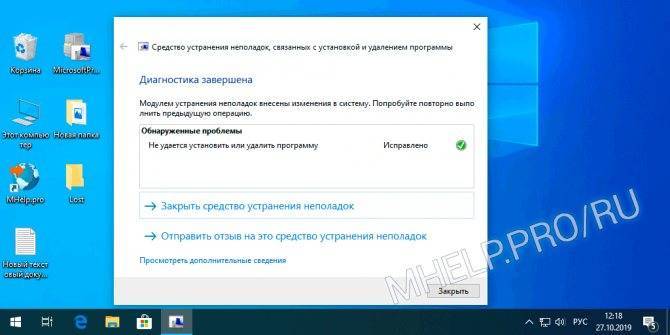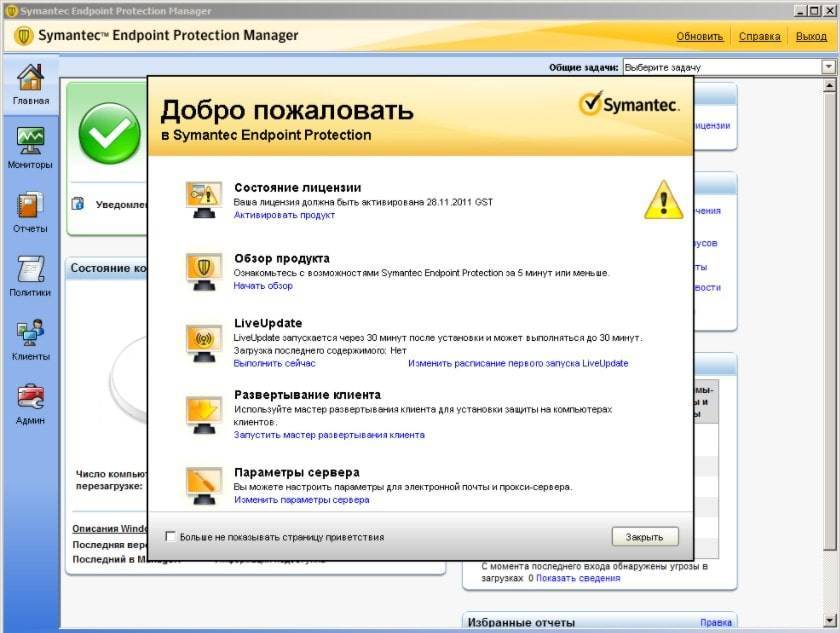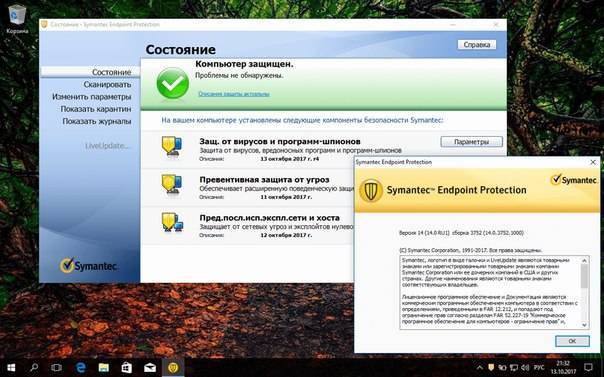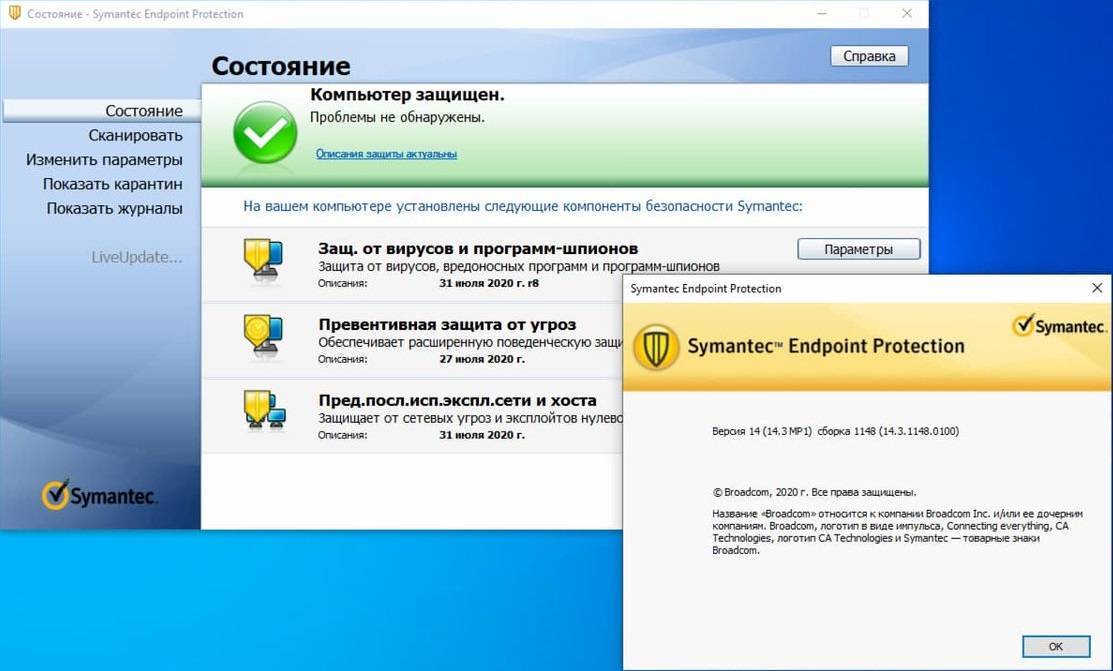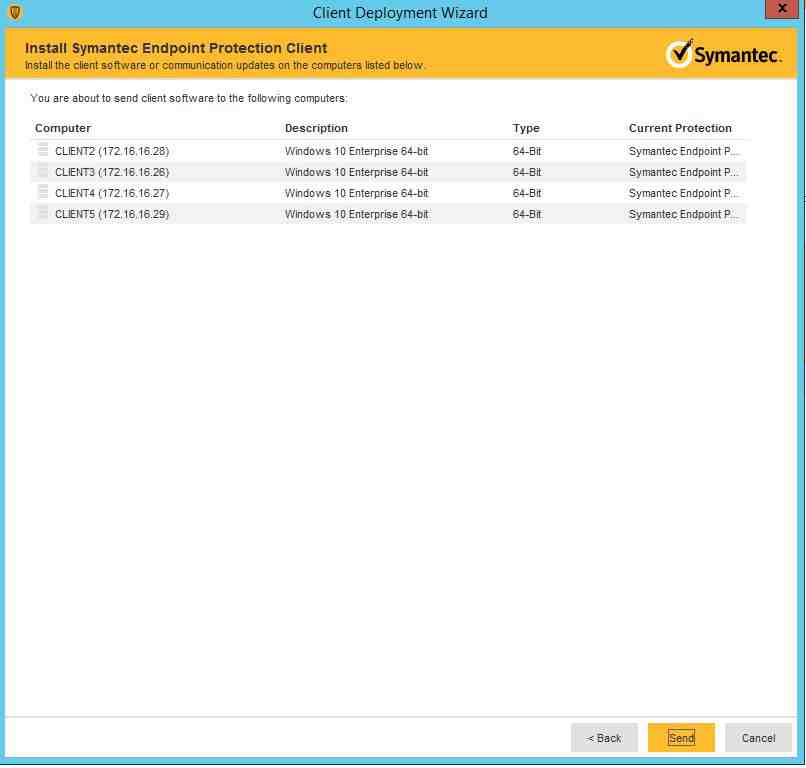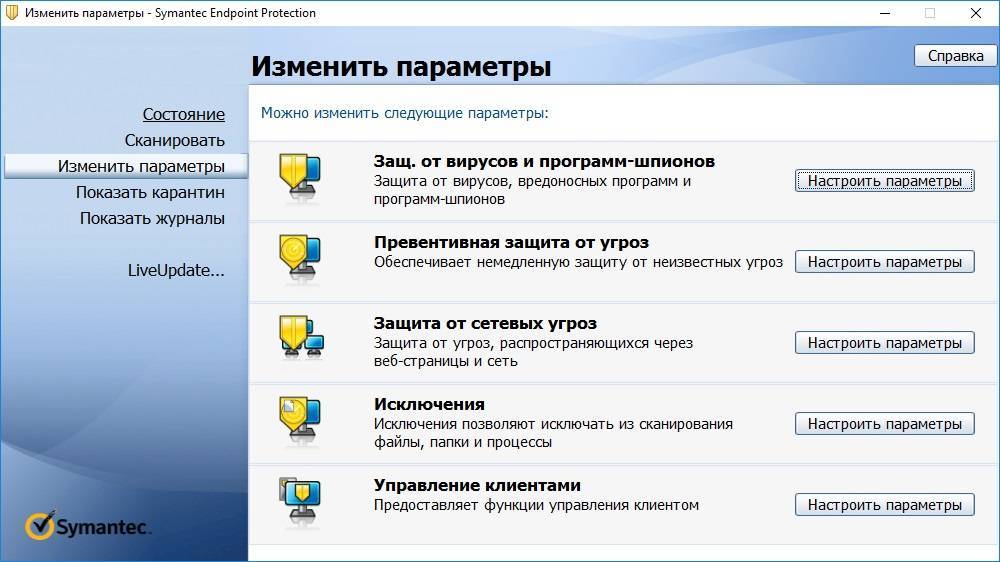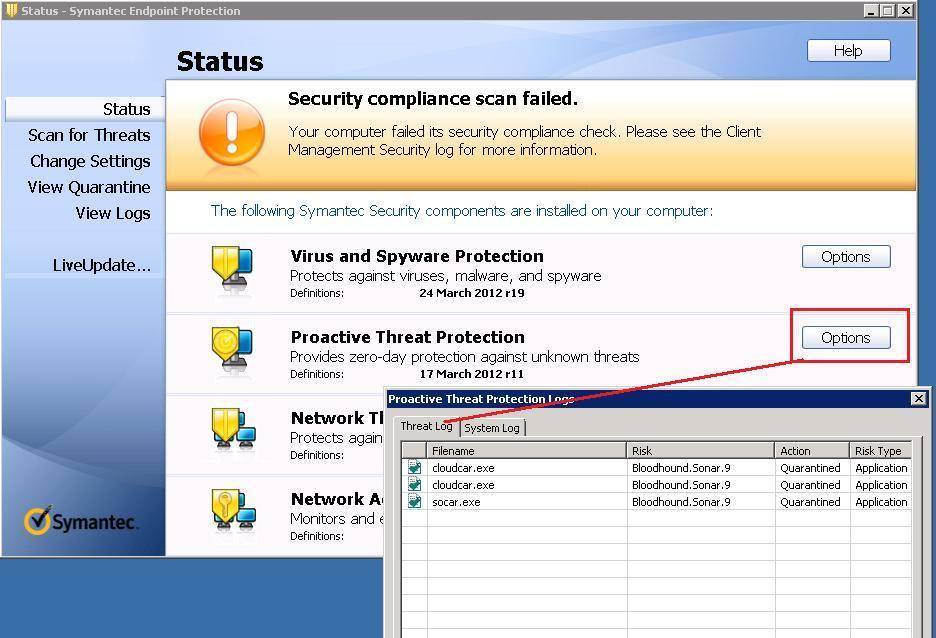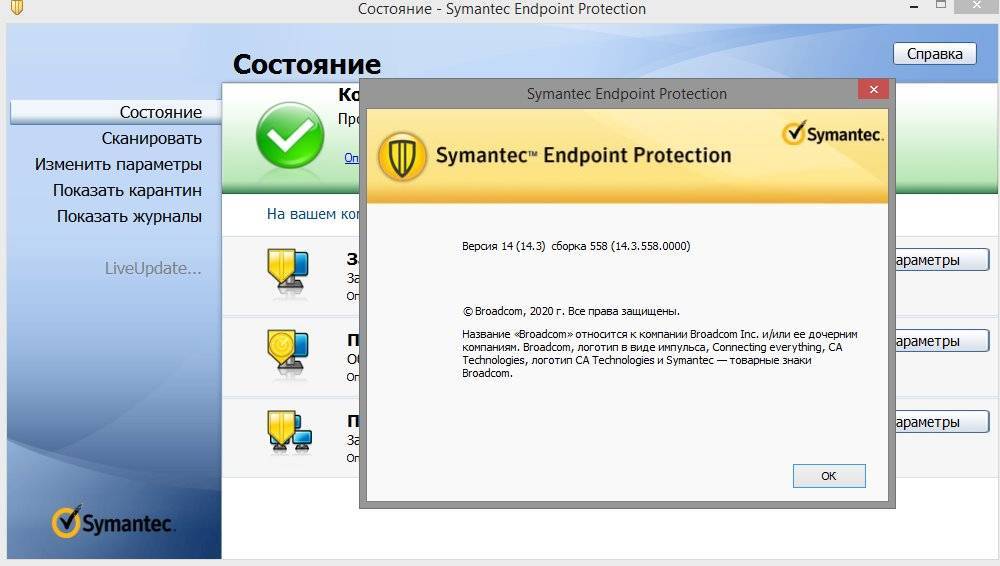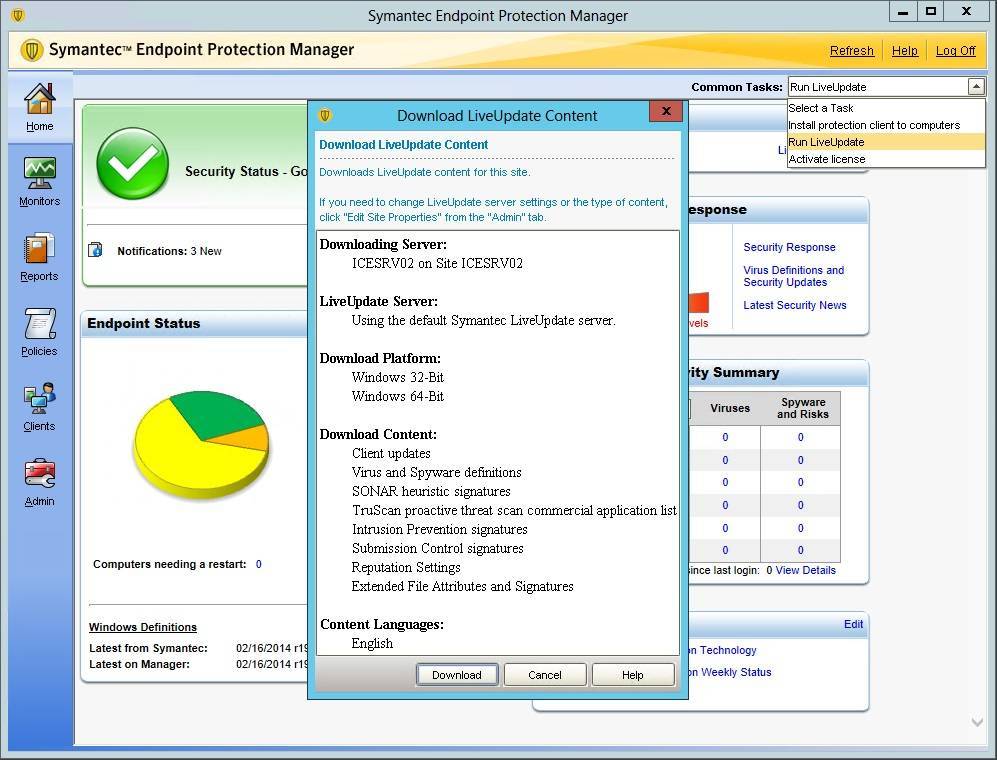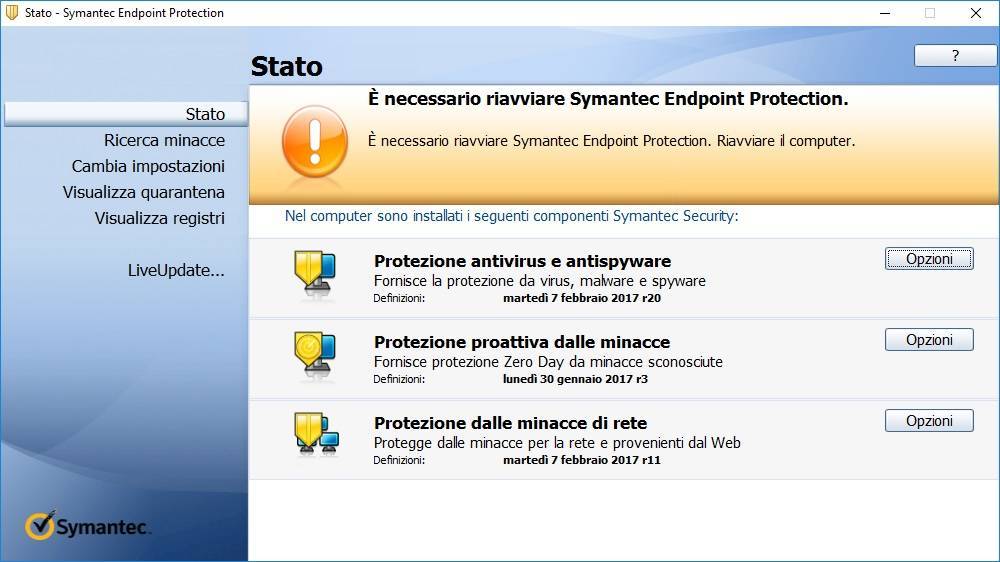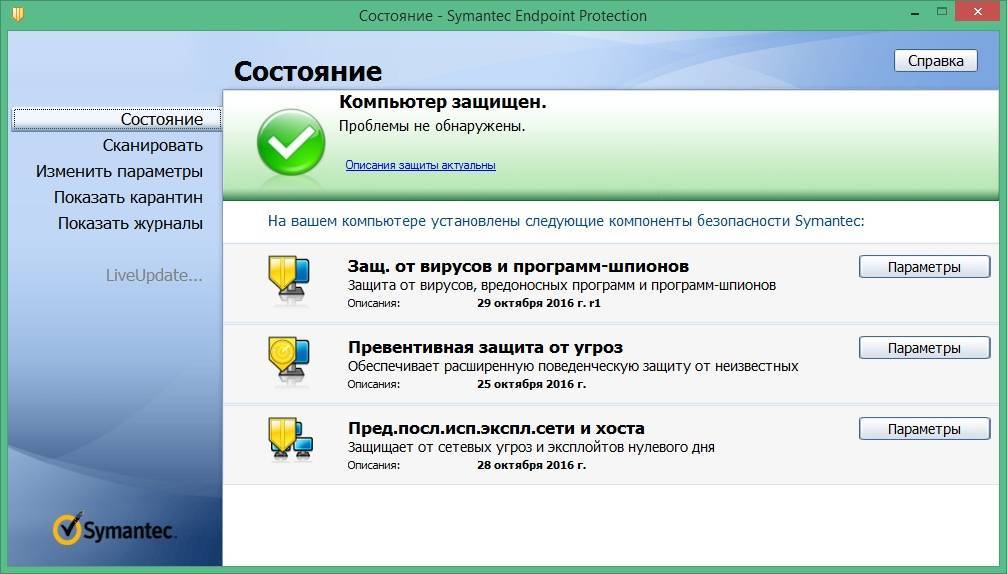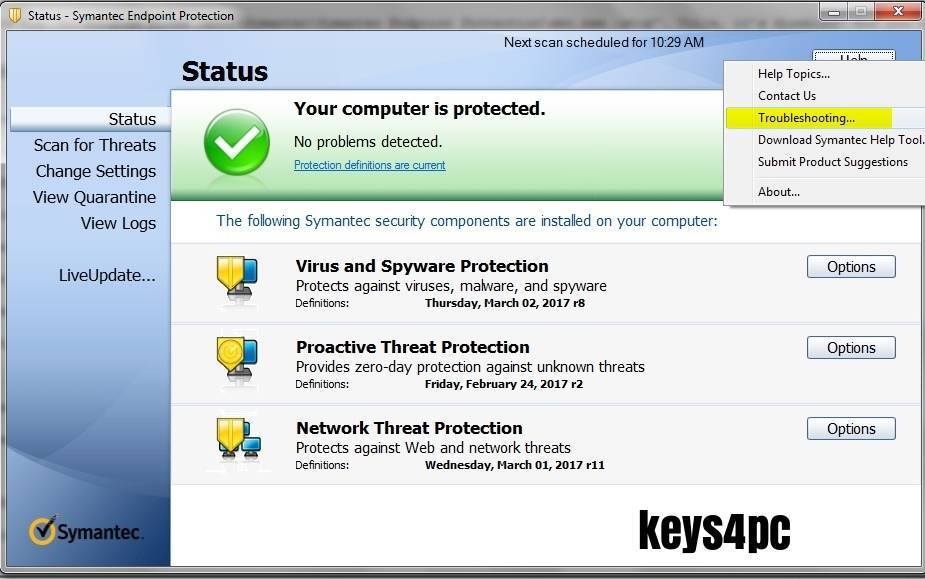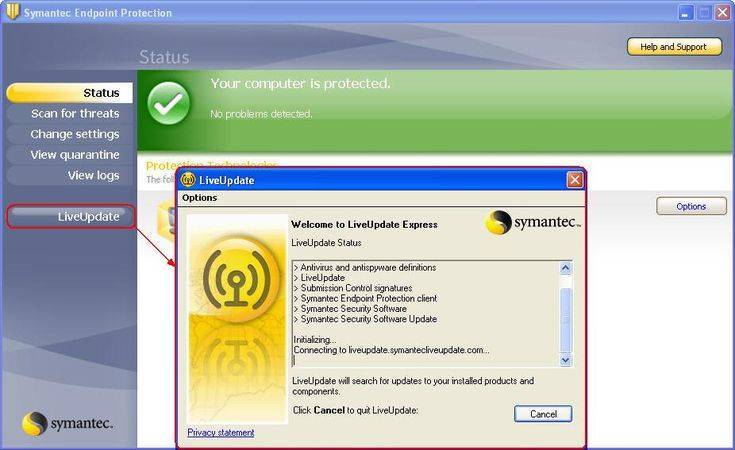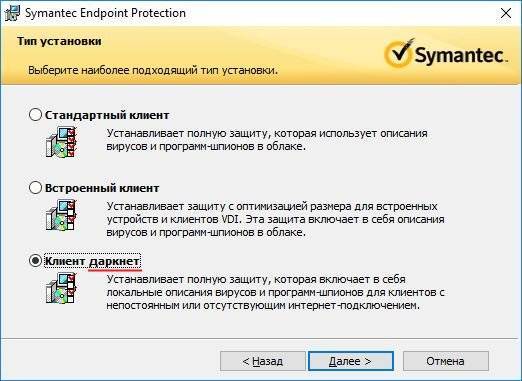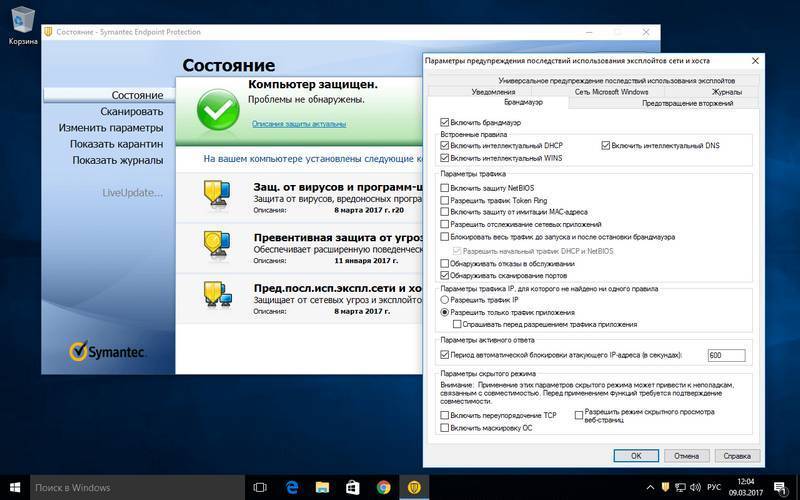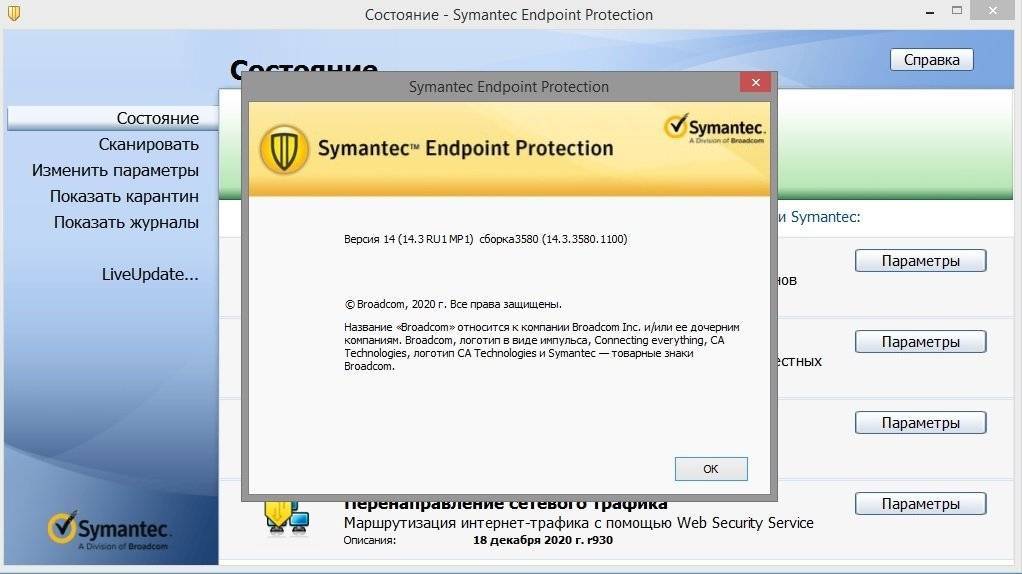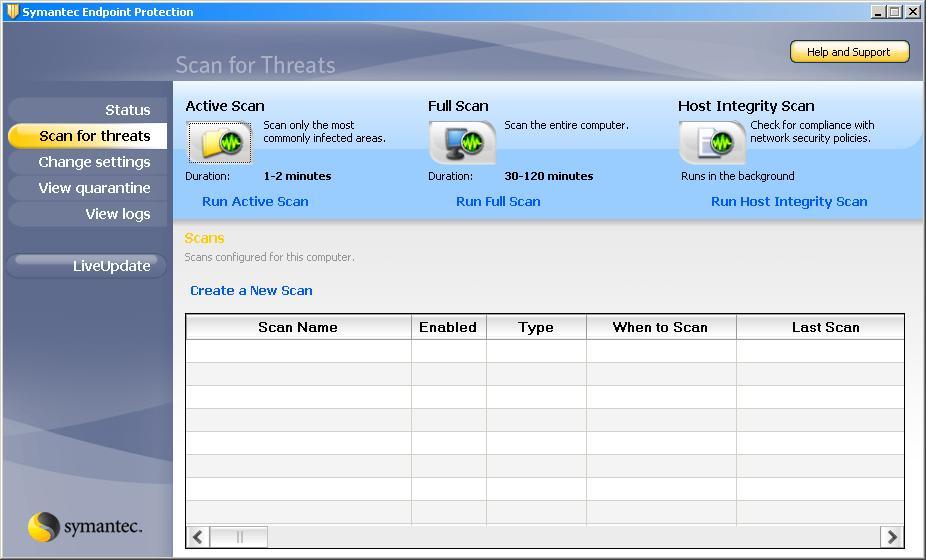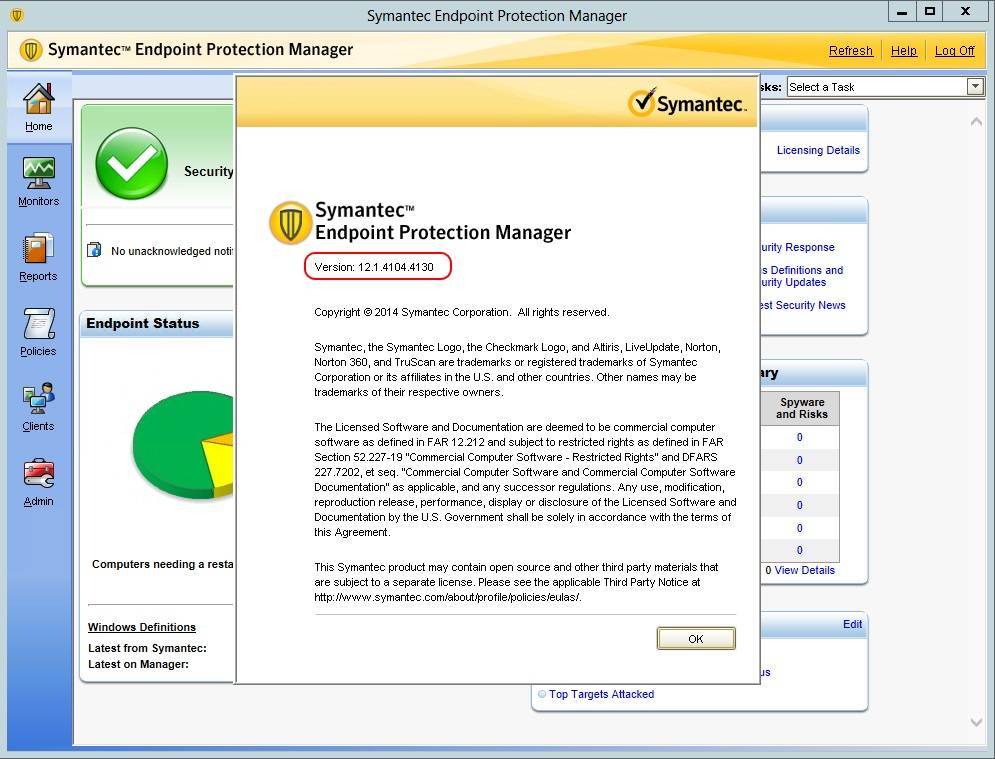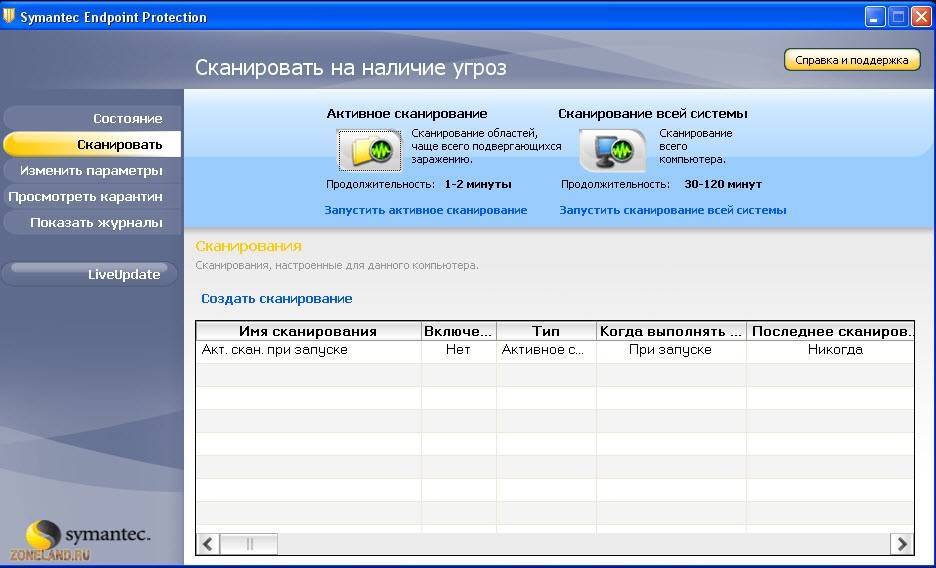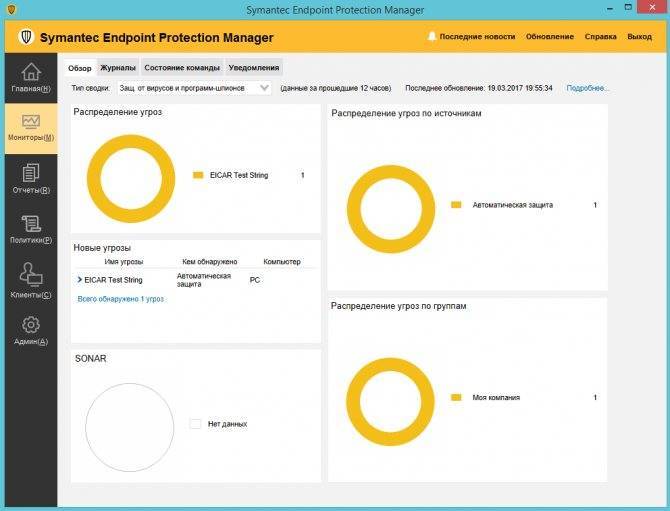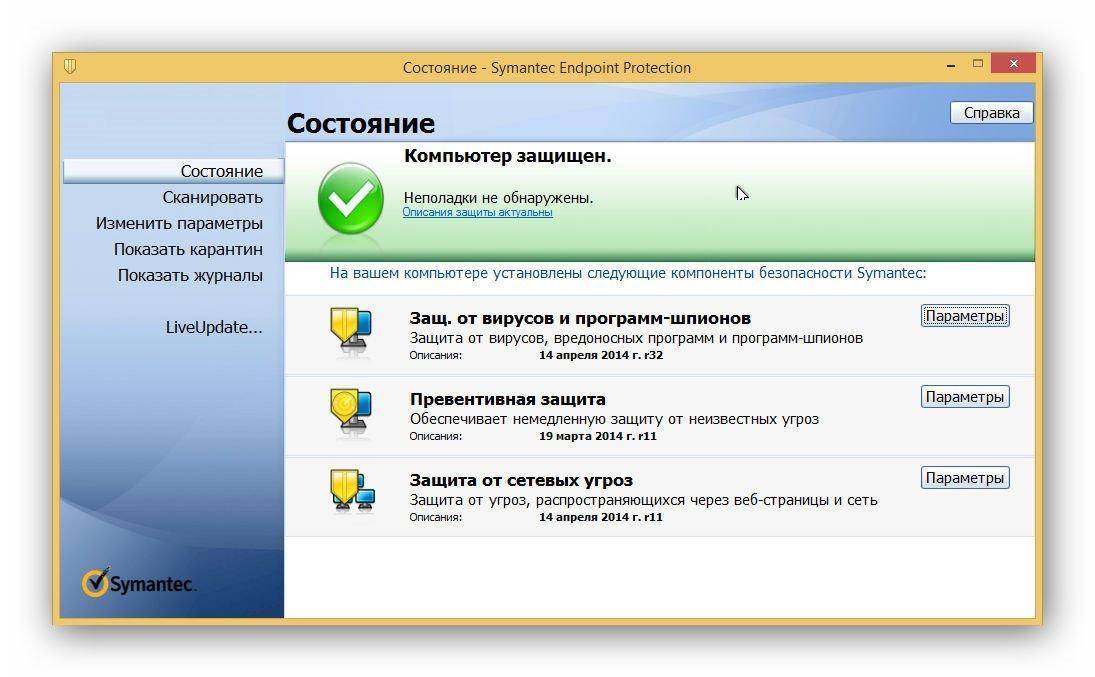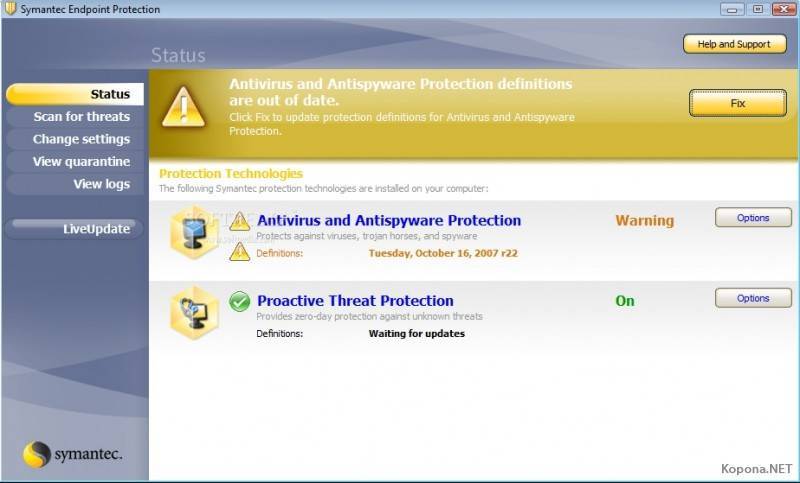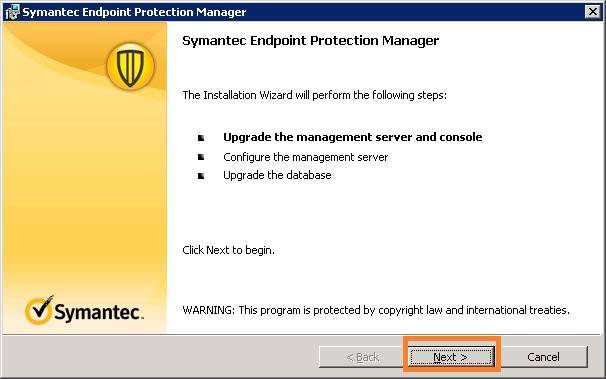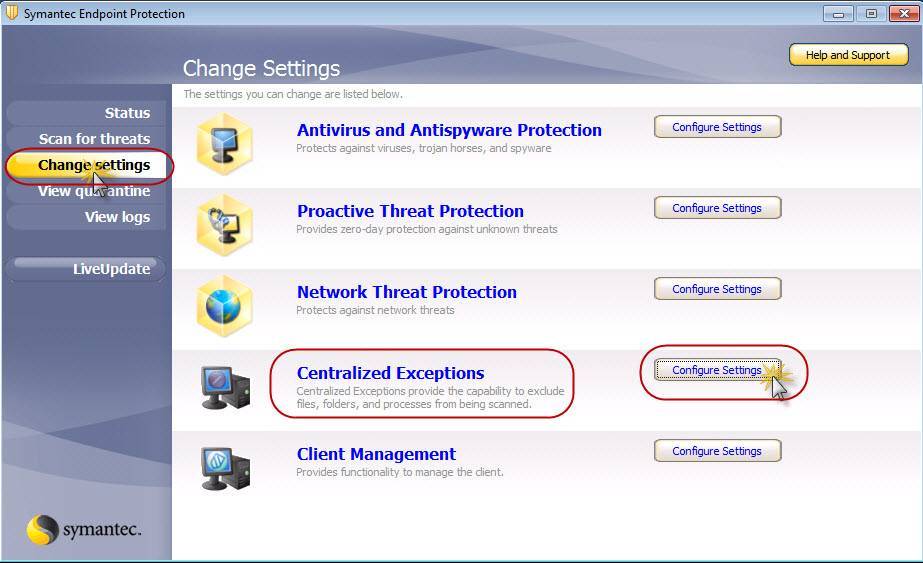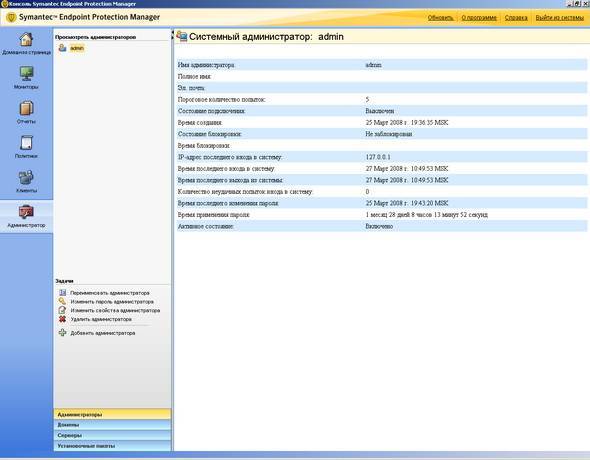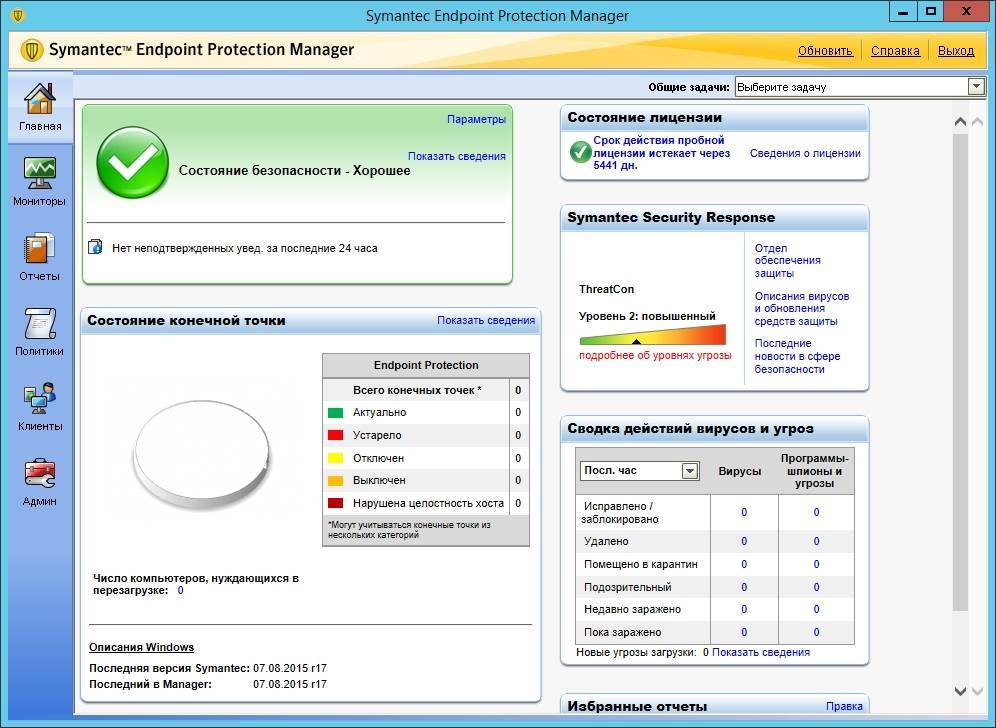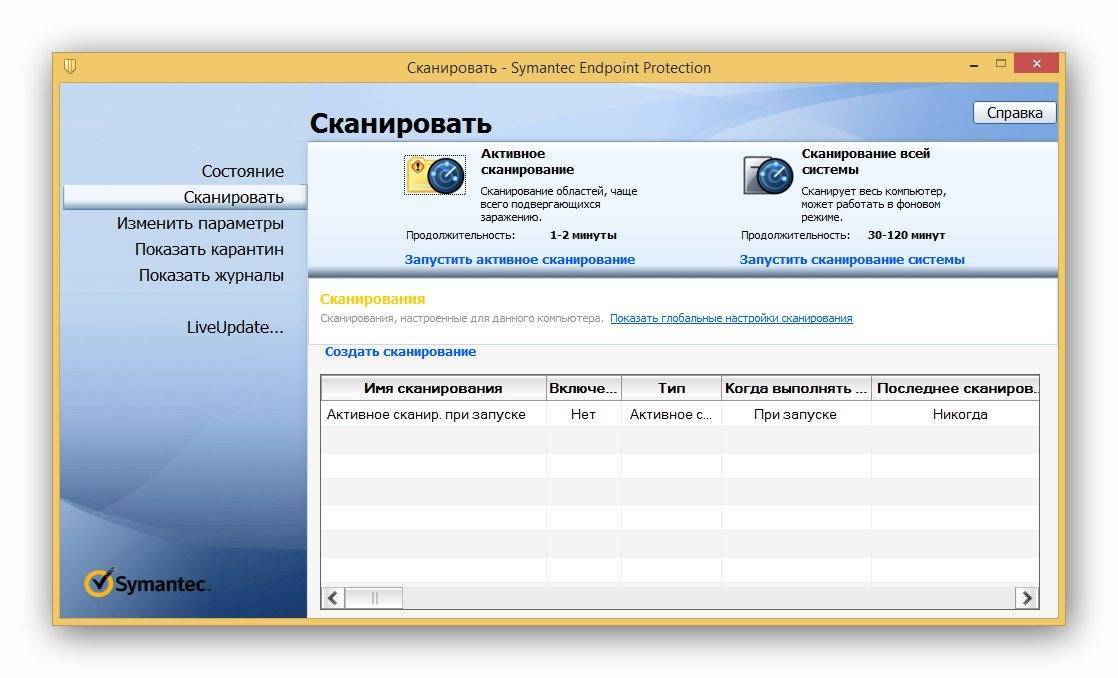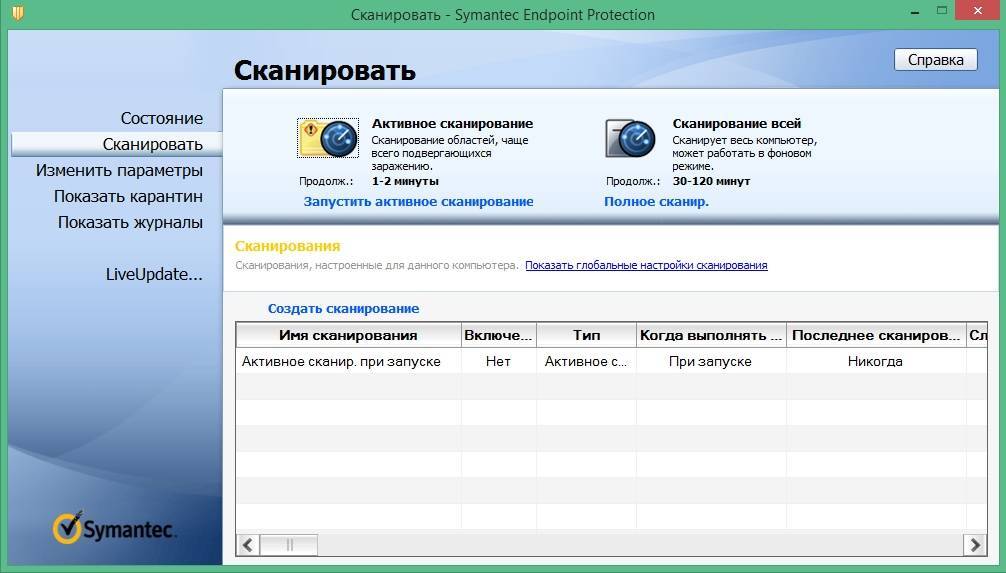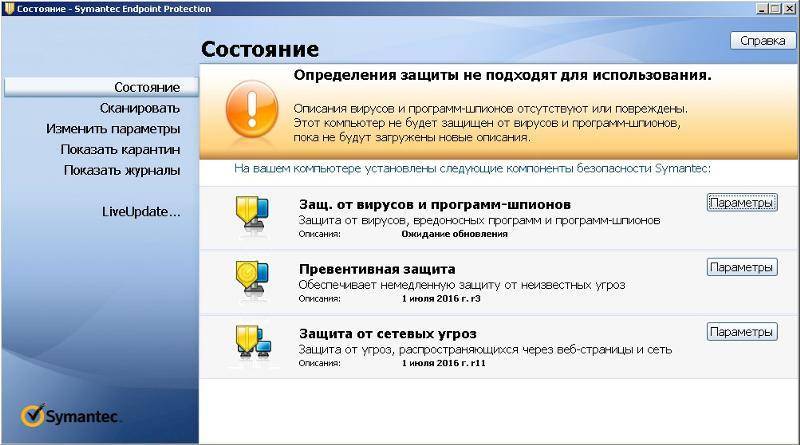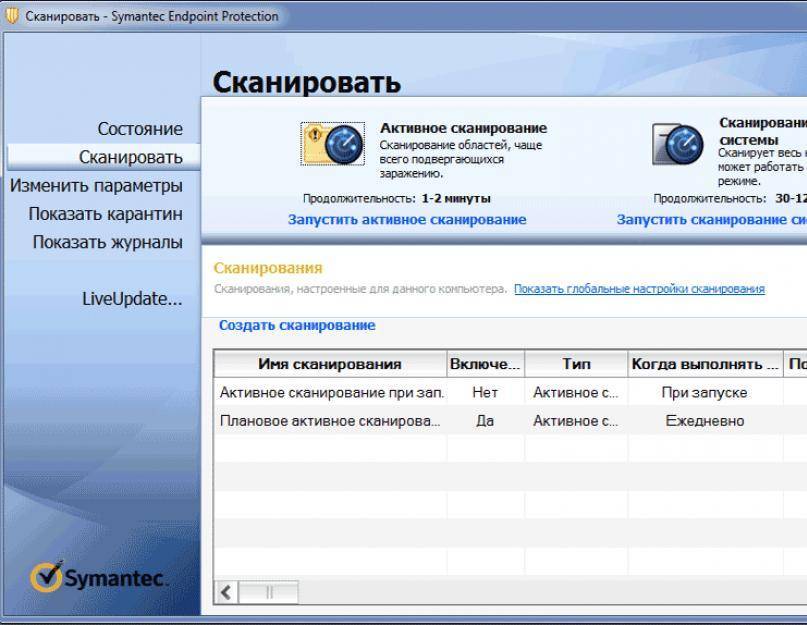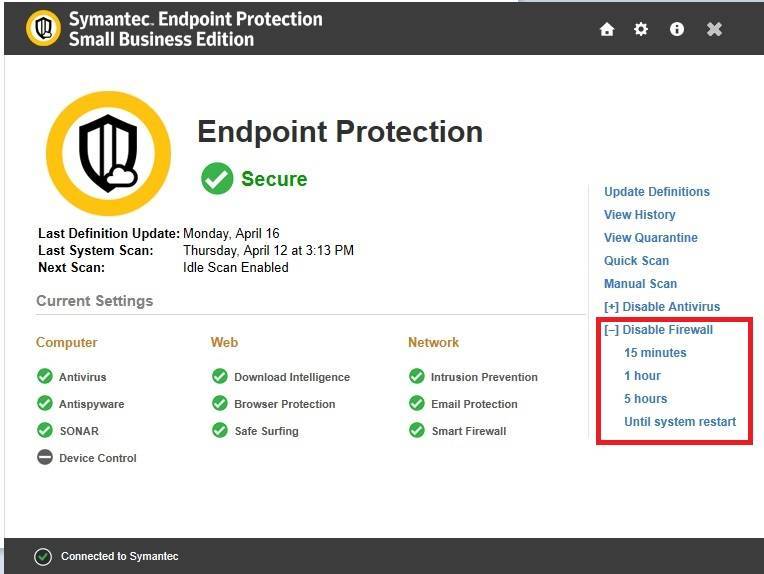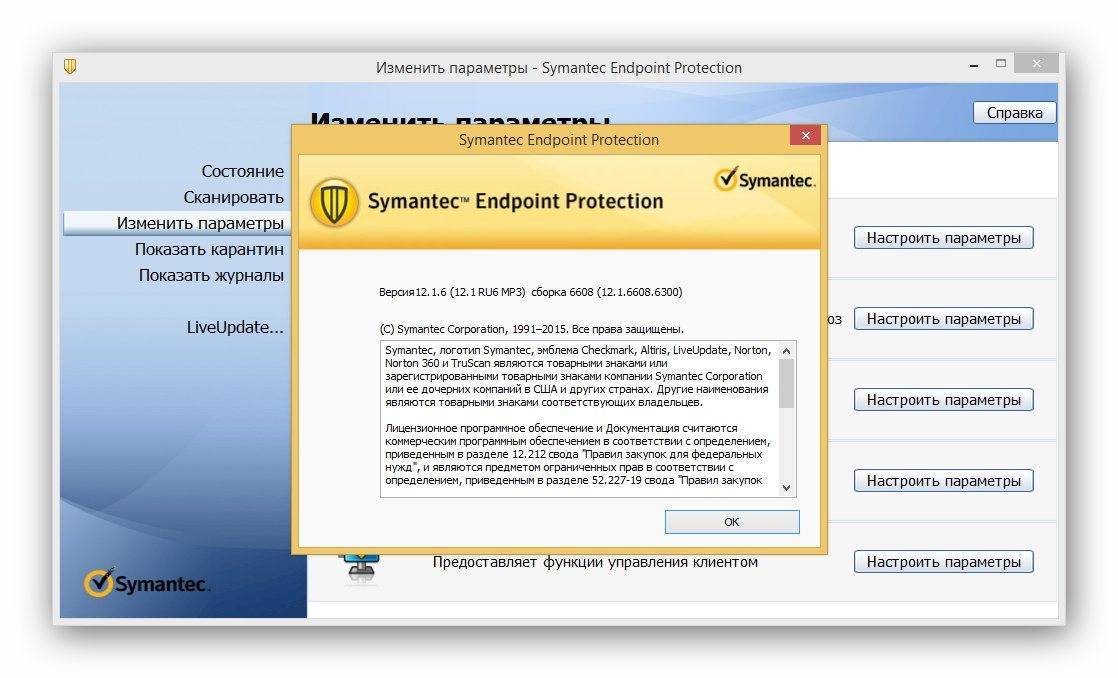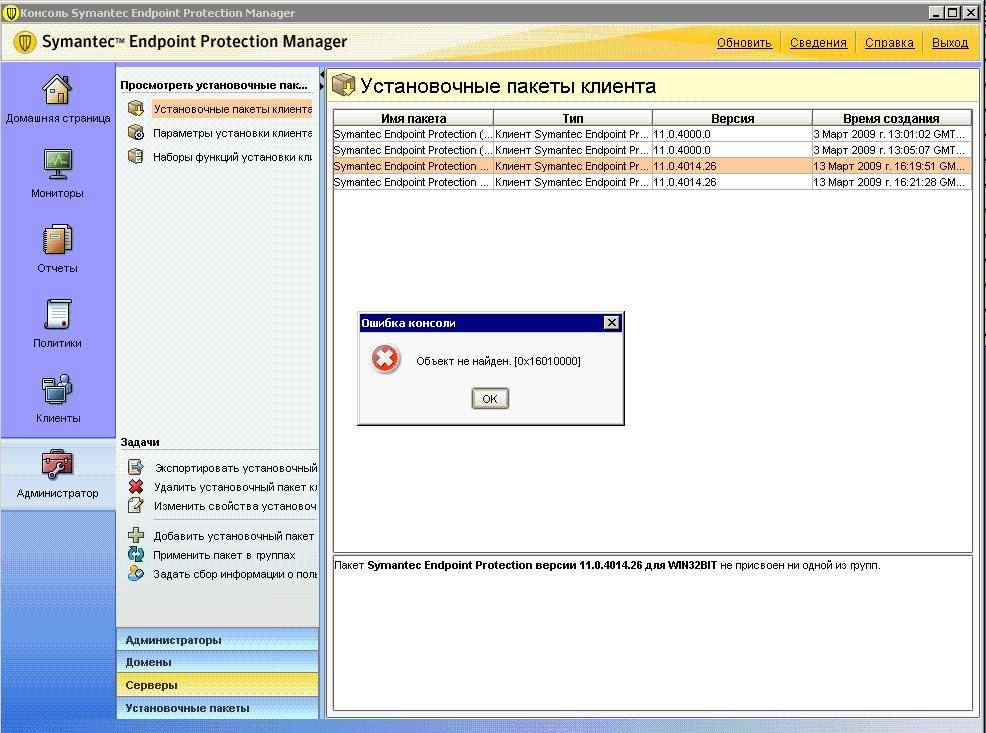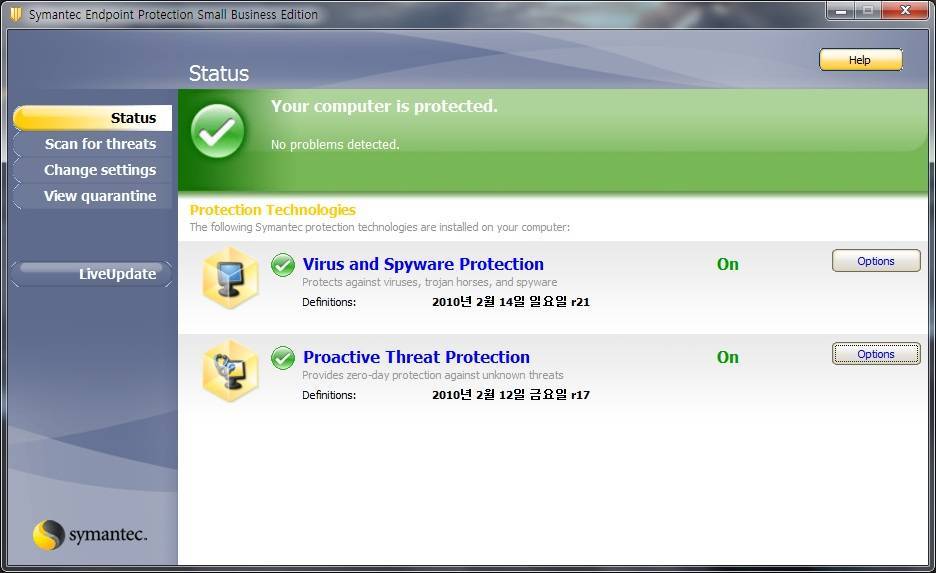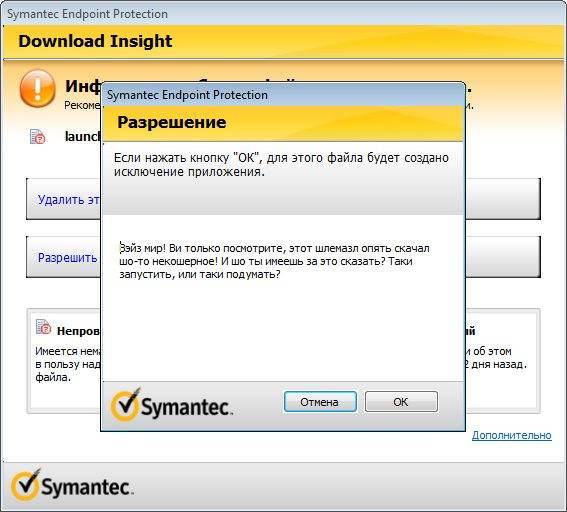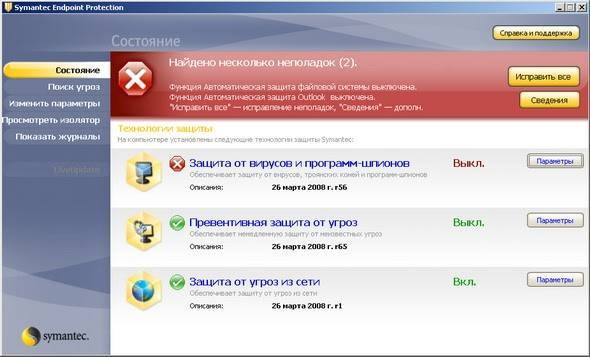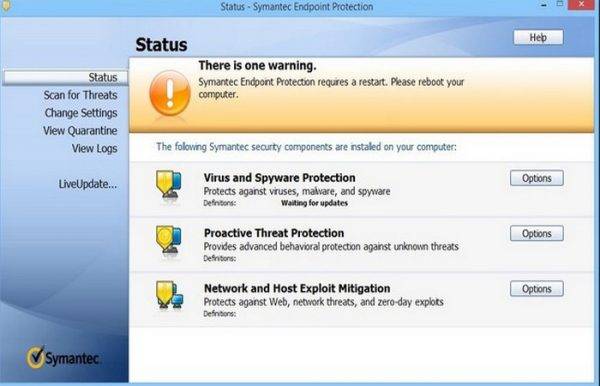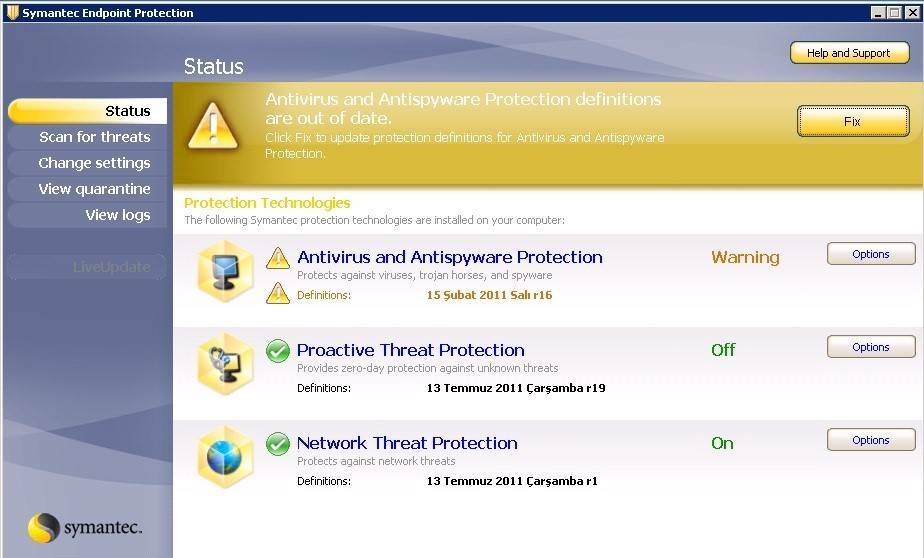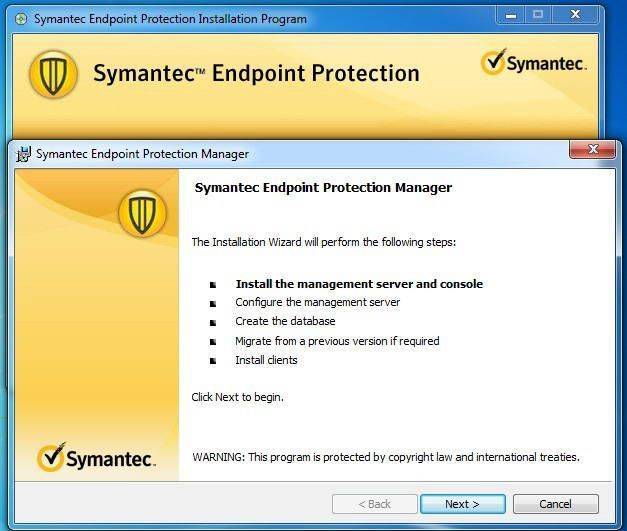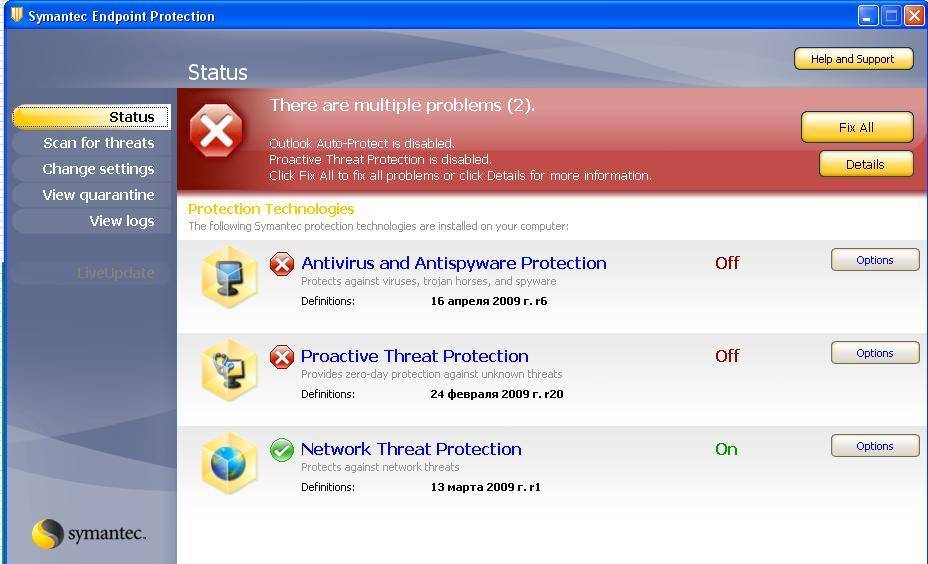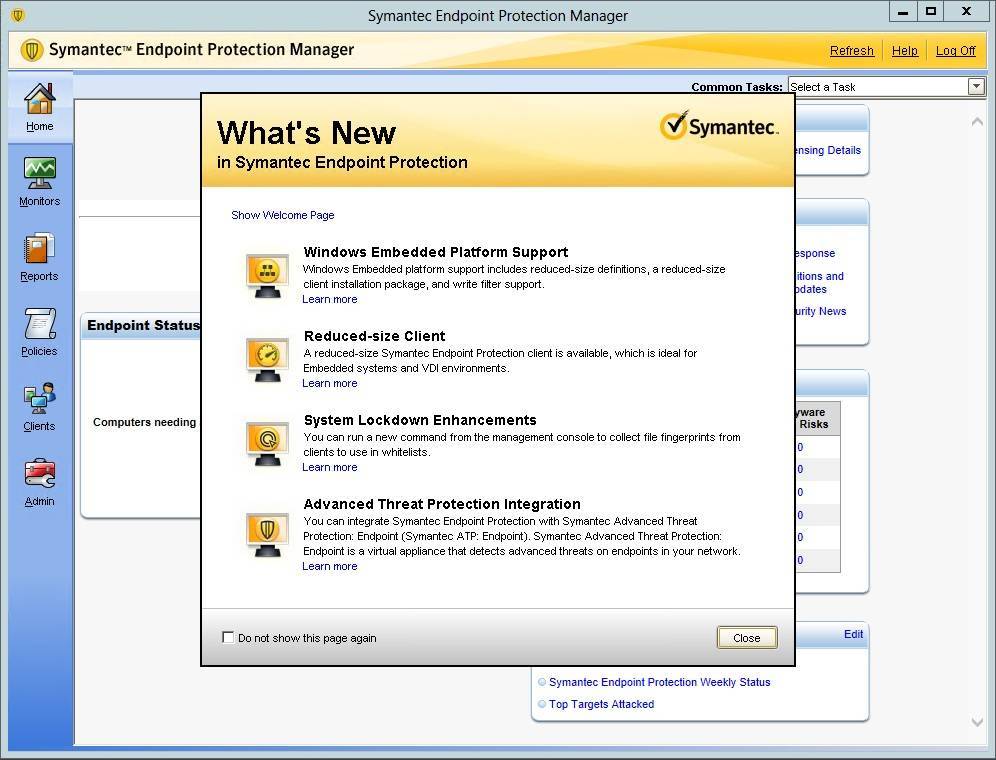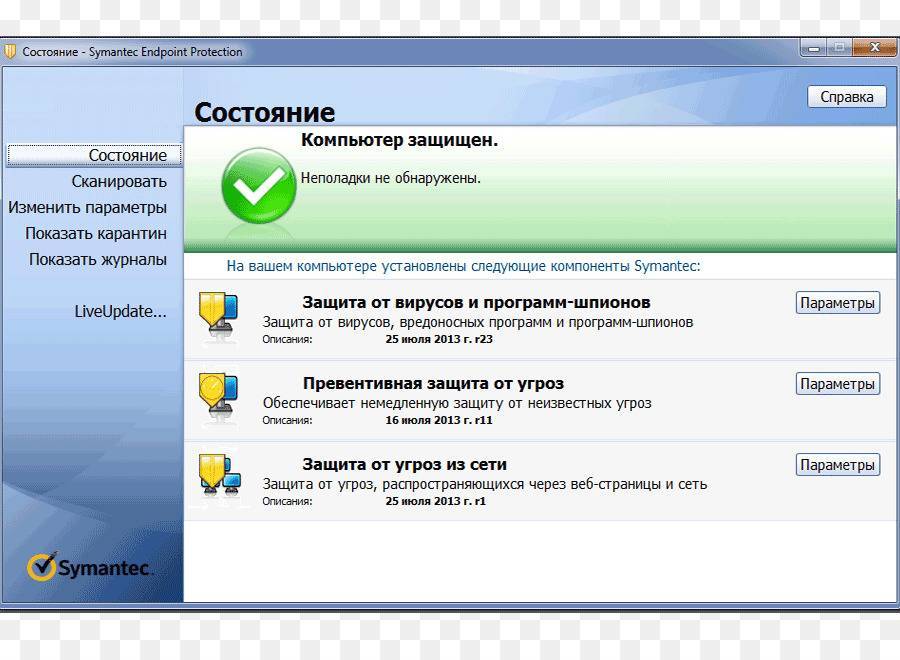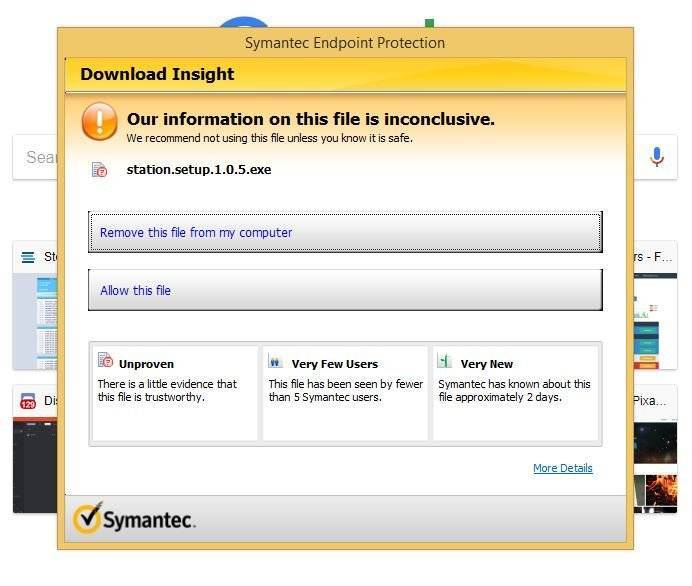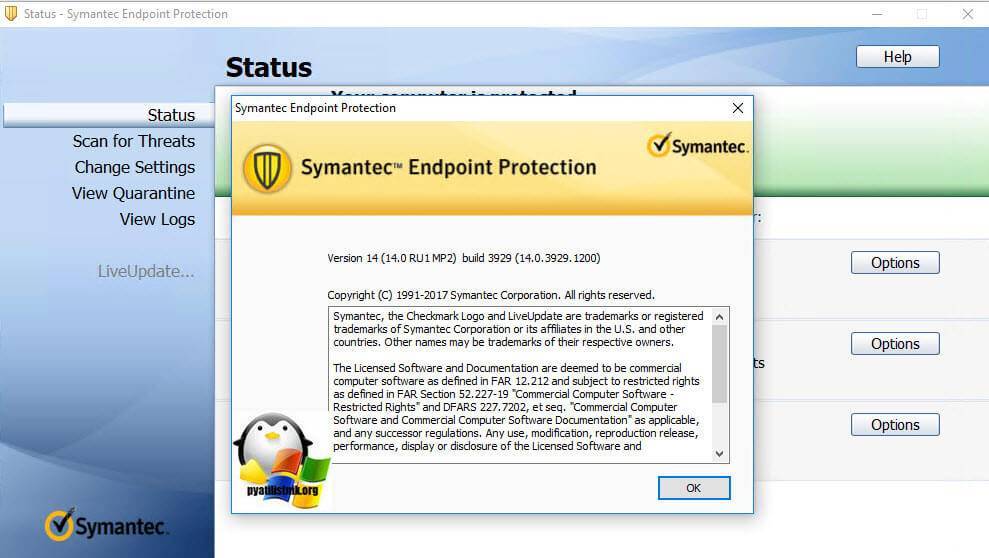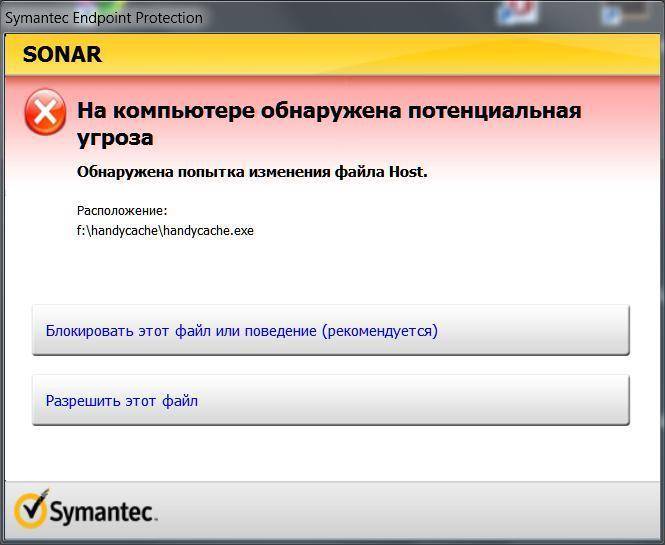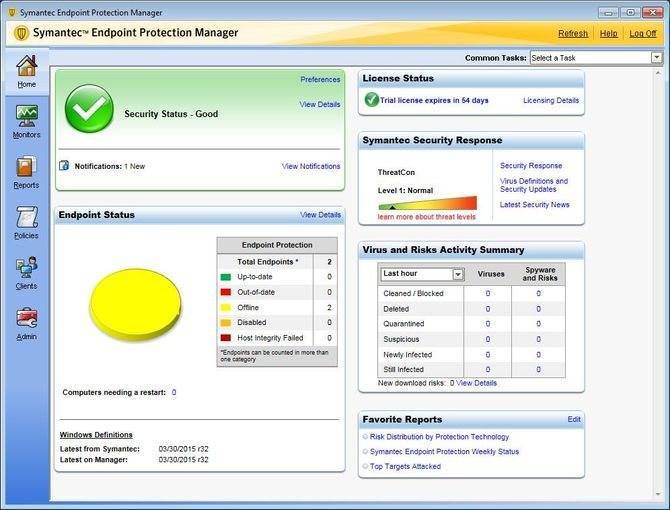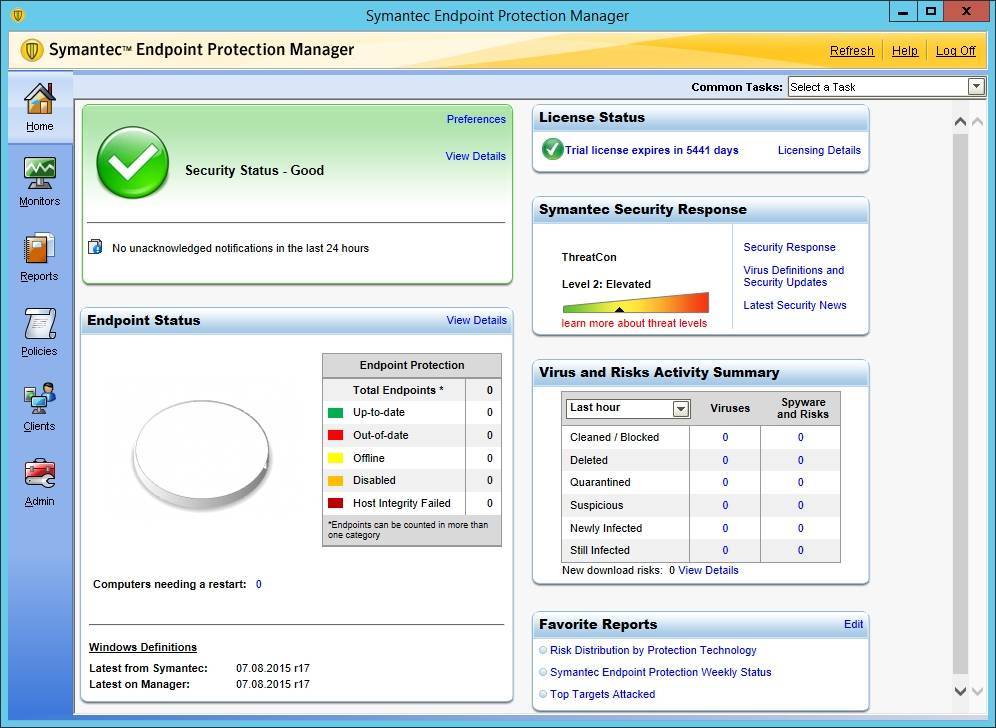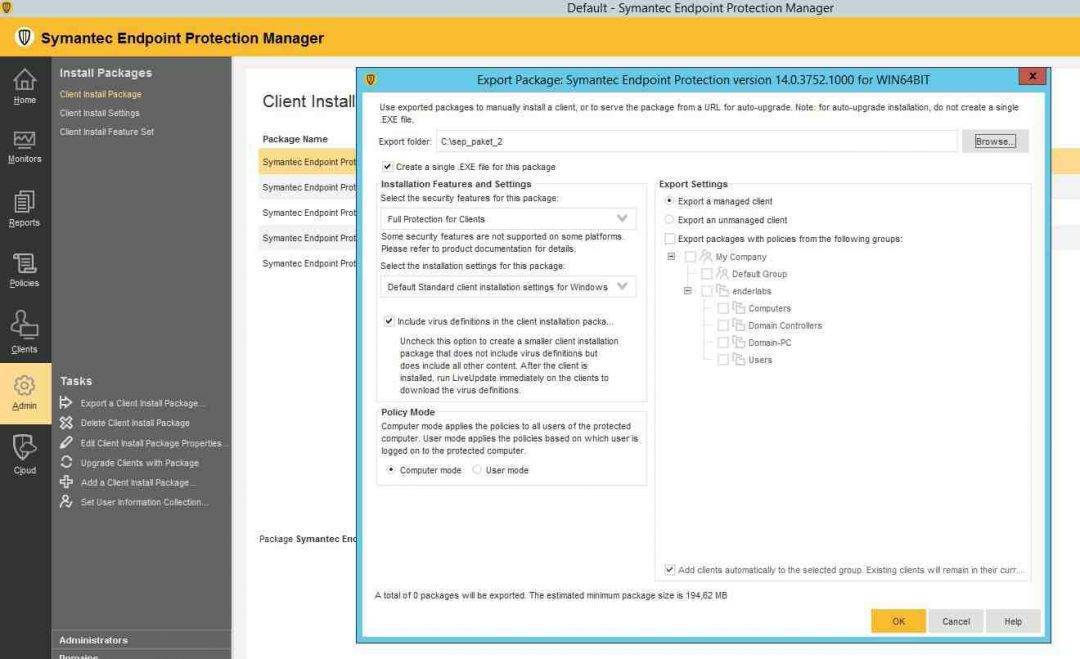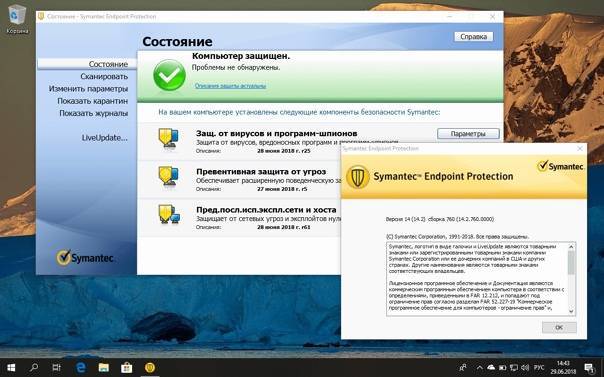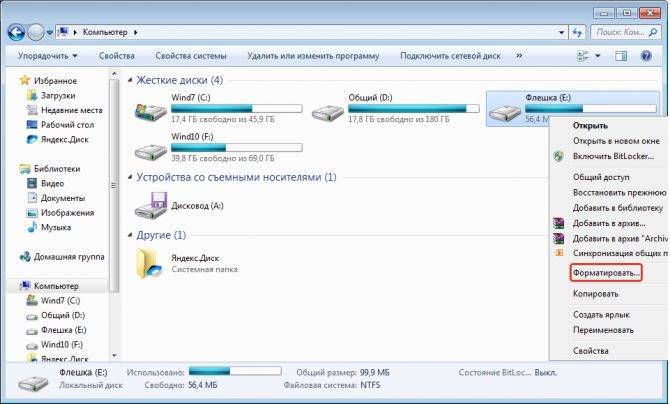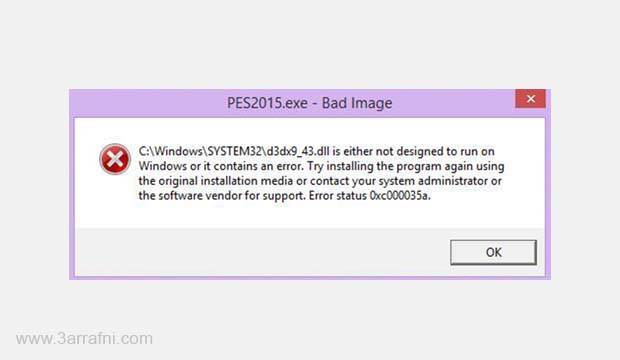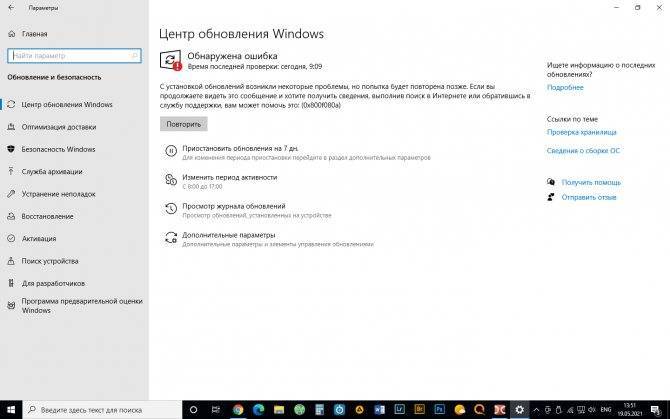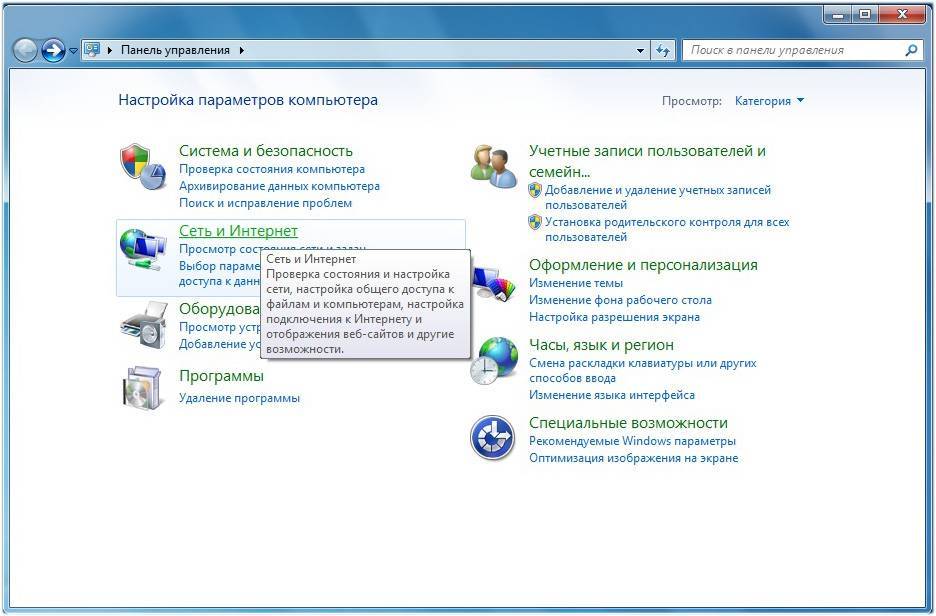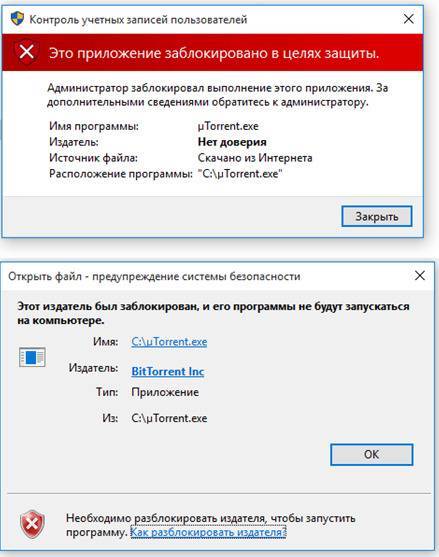Недостатки
Антивирусный комплекс Symantec Endpoint разрабатывался для коммерческих организаций с большим количеством компьютеров. Именно поэтому на домашнем компьютере его неудобно использовать. Сложность заключается в тонкой настройке продукта. Если неправильно настроить антивирус, будут удаляться даже безопасные файлы, а интернет начнет постоянно отключаться. Корректно настроить программу смогут только те пользователи, которые имеют глубокие познания в администрировании.
Еще одним недостатком является блокировка взломанного софта. Чтобы разблокировать файлы, их необходимо отправить в Симантек. Конечно, отправка занимает около 5 минут. Что касается ответа, то его приходится ждать 2 дня. Примечательно, что разработчики антивируса быстро снимают детект со взломанного ПО. Единственно что может оставаться заблокированным, это программа несущая опасность системе.
Технология защиты Insight
Insight – это технология, которая отслеживает миллиарды файлов на компьютерах клиентов и в момент возникновения какой-либо угрозы, об этом сообщается в сеть. Сегодня вирусы работают на основании технологии быстрой мутации, таким образом блокируя возможность антивирусов удалять их и обнаруживать в целом. Основа работы функции заключается в том, чтобы отслеживать видоизменяющиеся, зашифрованные программы, то есть обернуть преимущество вредоносного кода против него самого. По мере мутаций определённых файлов система Insight повышает уровень риска для этого элемента, пока не дойдёт до критического, тогда во всей сети Symantec будут знать о некачественном происхождении файла. Технология Insight повышает частоту обнаружения вредоносных файлов, увеличивает производительность и точность всего антивируса.
Insight представляет собой современную функцию обнаружения угроз, которая строится на основании собранной информации с миллиардов файлов. Все полученные данные позволяют наносить точные и сокрушительные удары в отношении угроз.
К преимуществам Symantec Endpoint Protection для Windows можно отнести:
- Активное обнаружение угроз, то есть в реальном времени;
- Блокировка спама в сети, что приводит к увеличению производительности;
- Используется контекстная информация о файле, чтобы снизить сложность управления антивирусом и повысить точность блокировок;
- В сети Symantec более 100млн. компьютеров, что гарантирует своевременное обнаружение.
Так как Insight выступает превентивной защитой, то SONAR – это защита в реальном времени.
Клиент Symantec AntiVirus для Linux
Дистрибутив клиента Symantec AntiVirus (SAV) для Linux для данного обзора устанавливался на систему SUSE Linux Enterpise Server 9 (32-битная редакция).
Полноценного клиента SEP для Linux-систем нет. Для этих систем предлагается использовать обычный антивирус. Но, при этом, пользователь имеет возможность настроить получение обновления с локально установленного сервера обновлений, тем самым снизив нагрузку на интернет-канал предприятия.
Установочные пакеты для SAV Linux представлены как в rpm-, так и в deb-формате, с поддержкой 32-битных и 64-битных версий Linux.
Для использования компонентов, в состав которых входит графический интерфейс, необходимо предварительно установить ПО Java JRE версии 1.4 или выше.
В нашем случае для установки SAV на SLES 9 мы последовательно установили сначала rpm-пакет, sav-*.rpm, а затем остальные пакеты.
Клиент Symantec Endpoint Protection 12 для Linux, также как и клиент для Mac OS X, содержит в себе файловый монитор, модуль обновления и сканер по требованию. Правда, в отличие от описанных выше типов клиентов, клиент Symantec Endpoint Protection 12 для Linux не имеет сканера с графическим интерфейсом, т.е. запускать его необходимо соответствующей командой из терминала.
Все настройки клиента для Linux необходимо вносить непосредственно в конфигурационный файл. Правда, для упрощения этой задачи существует утилита SAVCorp Configuration Editor, которая предназначена для работы на Windows.
Рисунок 29: Утилита для редактирования конфигурационного файла SymantecEndpointProtection 12 для Linux
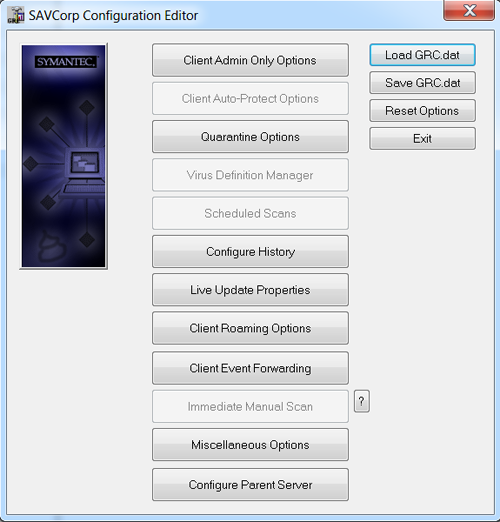
Основное окно клиента Symantec Endpoint Protection 12 для Linux содержит лишь информацию о текущей версии клиента и поискового модуля, а также кнопку, вызывающую утилиту обновления LiveUpate.
Рисунок 30: Основное окно клиента SymantecEndpointProtection 12 для Linux
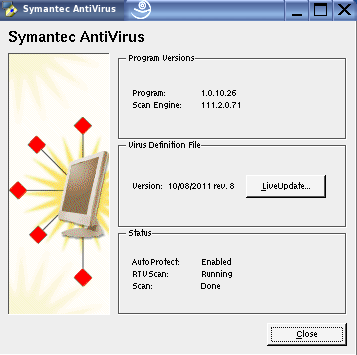
Интерфейс утилиты обновления LiveUpdate для Linux также имеет достаточно стандартный интерфейс. В первом окне отображается список компонентов, которые требуют обновления, а в последующих – ход обновления и его результат.
Рисунок 31: Интерфейс утилиты обновления LiveUpdate в клиенте SymantecEndpointProtection 12 для Linux
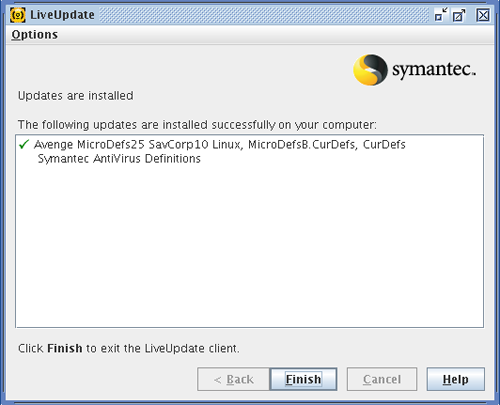
Оптимальная настройка Symantec Endpoint Protection
Запустите антивирус и перейдите в меню “Изменить параметры“. Откройте настройки параметров “Защиты от вирусов и программ-шпионов“.
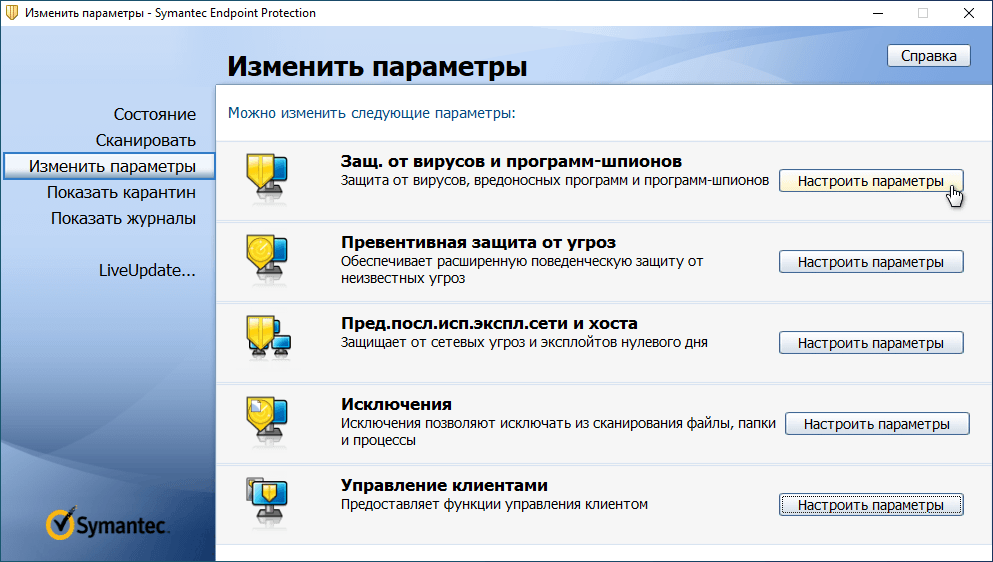
В глобальных настройках задайте компоненту Insight – “Надежность проверена Symantec и сообществом“, это уменьшит количество ложных срабатываний и немного компенсирует следующую настройку. (не забывайте нажимать кнопку “OK” для применения изменений).
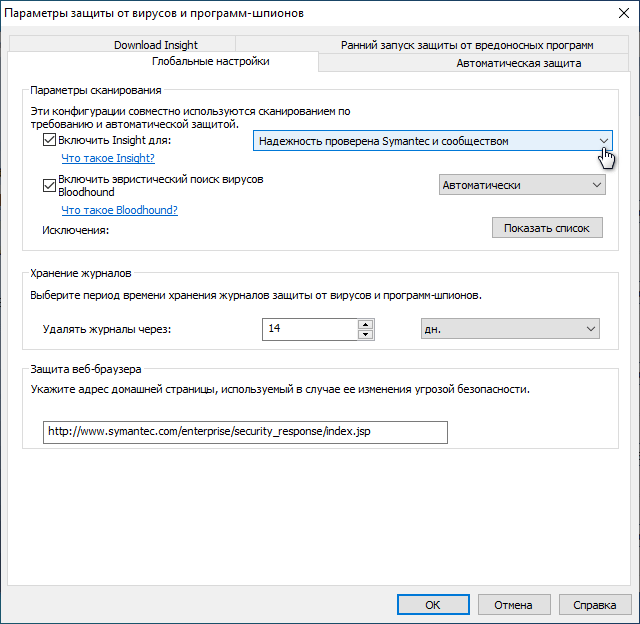
Теперь, на вкладке “Download Instinct” можно немного повысить уровень чувствительности — до высокого “6“.
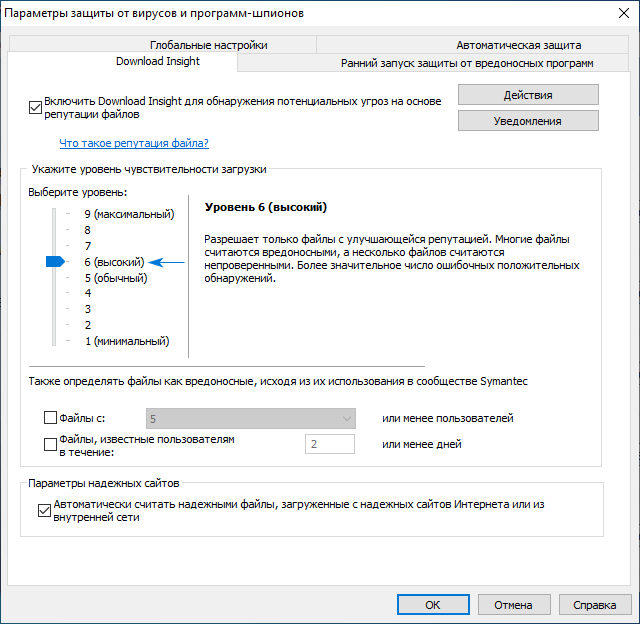
Откройте настройки “Превентивной защиты от угроз“.
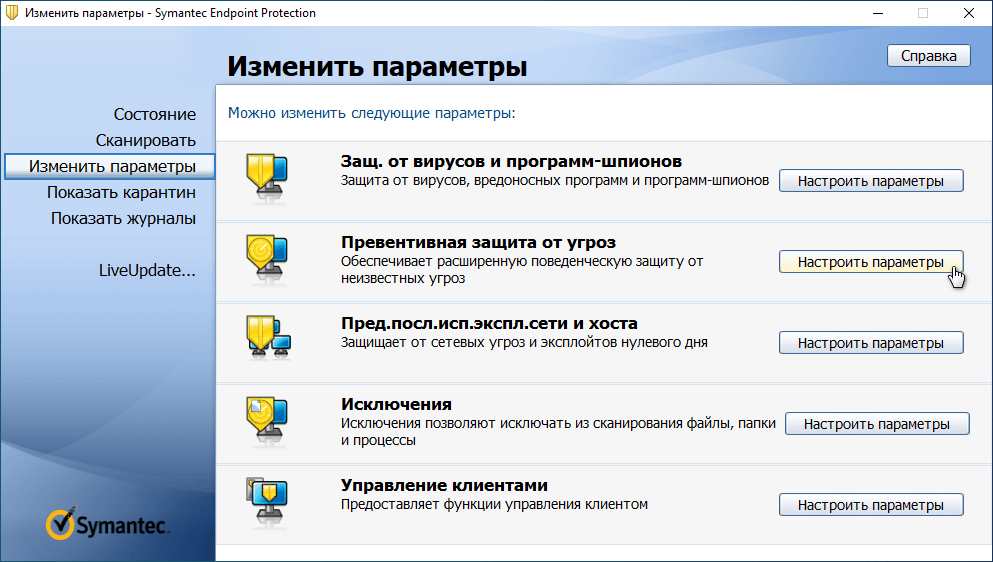
Перейдите на вкладку “Обнаружение изменения системы” и поставьте значение “Блокировать” для изменений “DNS” и файла “Hosts“.
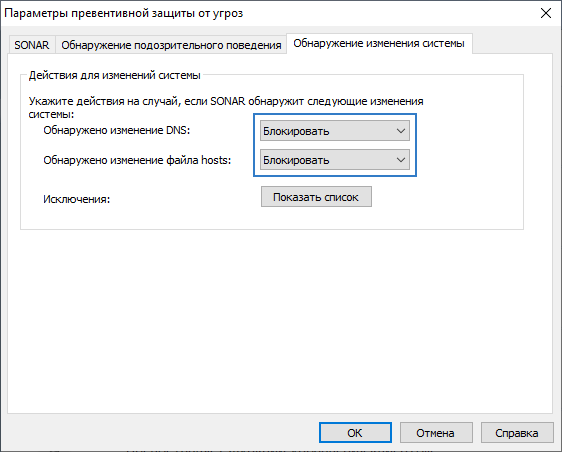
Зайдите в параметры “Защиты от сетевых угроз и эксплойтов нулевого дня“.
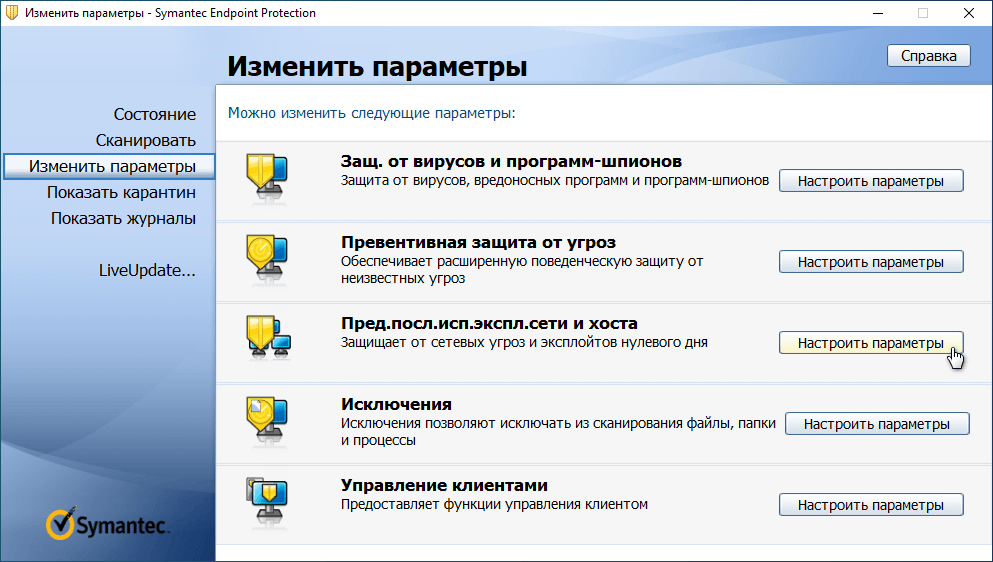
В настройках “Брандмауэра” можно включить:
- Защиту NetBIOS
- Защиту от имитации MAC-адреса
- Разрешить отслеживание сетевых приложений
- Блокировать весь трафик до запуска и после остановки брандмауэра
- Обнаруживать отказы в обслуживании
- Включить маскировку ОС
Примечание . Если вам необходимо контролировать доступ к Интернету для программ вручную, можно поставить галочку на пункт – “Спрашивать перед разрешением трафика приложения“.
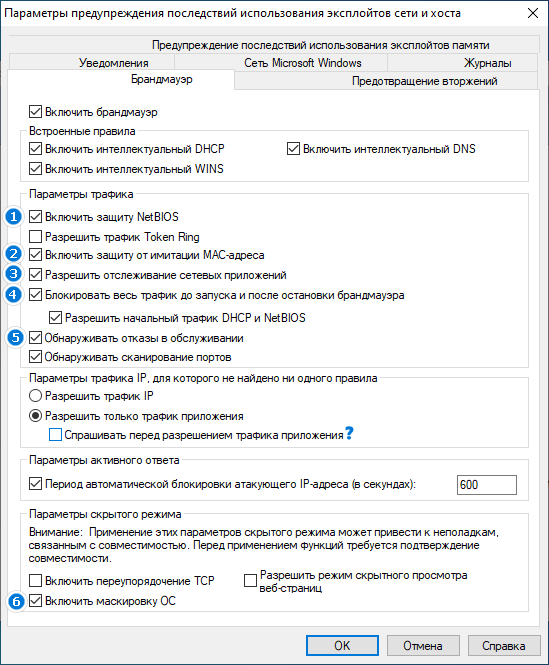
Перейдите в “Сеть Microsoft Windows“, снимите галочки с “Показать папки и принтеры в сети” и “Разрешить общий доступ к моим папкам и принтерам в сети“.
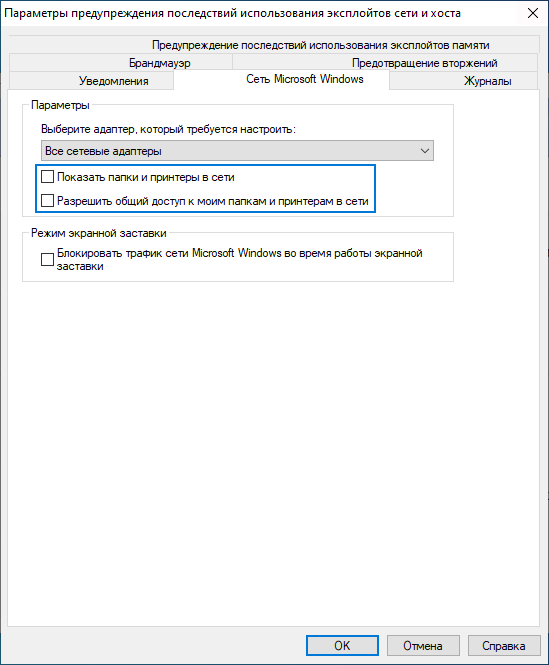
На завершающей стадии, пройдите в “Параметры управления клиентами“.
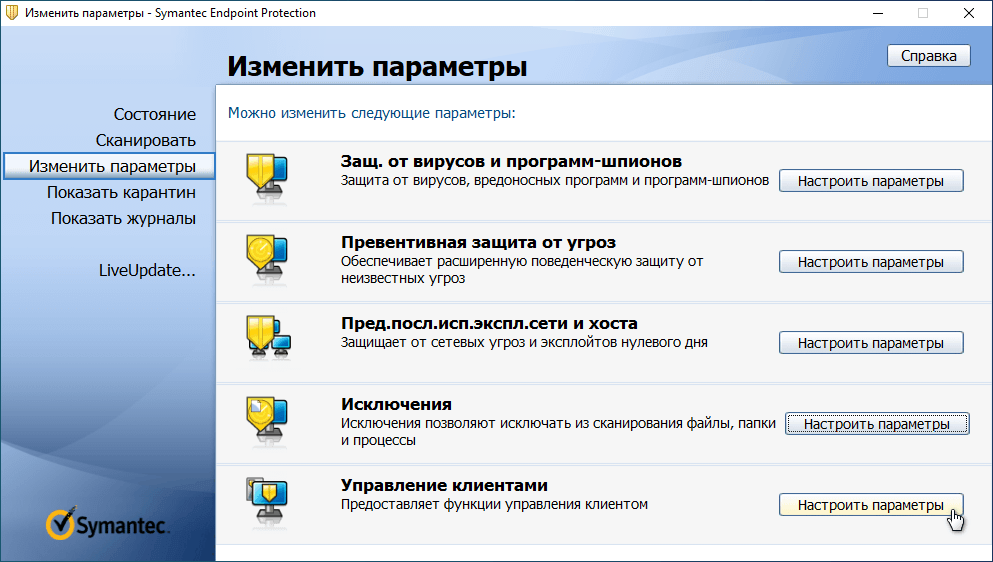
И задайте получение автоматических обновлений “LiveUpdate” – каждый час.
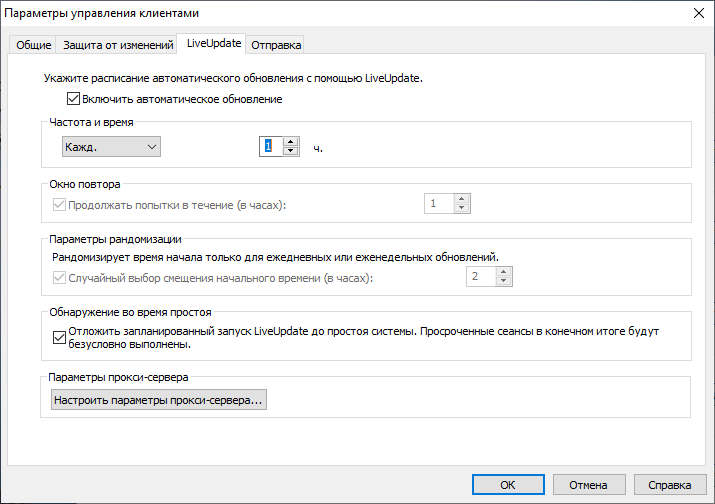
После выполнения всех мероприятий по настройке, неуправляемый клиент комплексного антивируса Symantec Endpoint Protection будет защищать ваш компьютер оптимальней и надежней.
2011
Symantec Endpoint Protection 12
Контроль поведения и репутации локальных приложений, web-приложений и открываемых web-сайтов общего назначения обеспечивает превосходную защиту каждого оконечного терминала в организации. Также в новой версии пакета Endpoint Protection заказчикам предлагается существенно возросшая производительность, а также поддержка виртуальных сред и «облачная» защита для блокирования угроз еще до того, как они подойдут к границам корпоративной сети.
Одним из фундаментальных блоков обновленного пакета Symantec Endpoint Protection 12 впервые стала фирменная технология Insight для «облачного» контроля репутации – эта технология помогает защитить клиентские ПК, выявляя и блокируя вредоносный код на основании огромной базы данных, включающей в себя образцы более 2.5 миллиардов уникальных исполняемых файлов.
Кроме технологии Insight в пакете Endpoint Protection 12 применяется еще одна фирменная технология под названием Sonar 3 – это гибридный механизм блокирования программ по поведению и репутации. Технология Sonar 3 позволяет блокировать неизученные угрозы – вместо традиционного анализа файлов по сигнатуре используется анализ поведения каждого отдельного фрагмента кода.
Важным ключевым элементом защиты, которую обеспечивает пакет Symantec Endpoint Protection 12, является высокая производительность и передача части функций в «облако» – это обеспечивает до 70% снижения затрат внутренних вычислительных ресурсов заказчика на безопасность. По словам представителей Symantec, традиционно антивирусы потребляют очень много ресурсов, поскольку выполняют полную проверку «от и до». Технологии Insight и Sonar в пакете Endpoint Protection 12 позволяют сократить диапазон сканирования, чтобы выполнять проверку быстрее и реже. Например, проверка может выполняться только в те периоды, когда ПК находится в режиме ожидания.
Пакет Endpoint Protection 12 оптимизирован для использования в виртуализованных средах. В частности, виртуальные машины на одном физическом сервере никогда не сканируются одновременно, чтобы не снизить общую производительность.
Специально для менее крупных заказчиков компания Symantec впервые выпустила редакцию Small Business Edition пакета Endpoint Protection 12. В состав этой редакции включен удобный мастер установки, готовый набор политик безопасности, а также автоматизированный механизм отправки уведомлений и генерации отчетов – эти инструменты будут особо полезны для организаций с ограниченными IT-ресурсами.
Прохождение Symantec Endpoint Protection 11 сертификации во ФСТЭК России
В мае 2011 года программное средство защиты информации Symantec Endpoint Protection 11 успешно прошло сертификацию во ФСТЭК России. Проведенная сертификация подтвердила, что программное обеспечение Symantec Endpoint Protection (версия 11.0.5) является программным средством защиты информации от несанкционированного доступа и соответствуют требованиям руководящего документа «Защита от несанкционированного доступа к информации. Часть 1. Программное обеспечение средств защиты информации. Классификация по уровню контроля отсутствия недекларированных возможностей» (Гостехкомиссия России, 1999) – по 4 уровню контроля и ТУ.
Сертификационные испытания были проведены компанией ЗАО «НПО «Эшелон», которая аккредитована в качестве испытательной лаборатории Минобороны России, ФСБ России и ФСТЭК России, а также одна из немногих компаний, аккредитованных ФСТЭК России в качестве органа по сертификации. Проведенная сертификация продуктов Symantec дополнила портфель успешных проектов компании ЗАО «НПО «Эшелон» в данной области, нашедших отражение в более чем 300 сертификатах на средства защиты информации и программное обеспечение.
В секторе лидеров в «магическом квадранте» Gartner
9 февраля 2011 г. Symantec объявила о том, что компания Gartner поместила ее в сектор Лидеров в отчете «2010: Магический квадрант по платформам для защиты конечных точек».
Преимущества
Антивирусное ПО Endpoint Protection для windows 10 и других систем оснащено различными компонентами и модулями. Именно поэтому комплекс имеет ряд преимуществ. Проанализировав все достоинства, можно убедиться, что антивирус подходит не только для крупных компаний, у которых насчитывается более 100 локальных машин, но и частного использования.
Уровень защиты
В первую очередь следует отметить уровень безопасности антивирусного комплекса. Антивирус способен блокировать не только вирусы, но и шпионы, а также руткиты. Благодаря встроенному фаерволу, попытки несанкционированного доступа, будут сразу замечены, а затем заблокированы.
Чтобы обеспечить своевременную защиту, приложение анализирует входящий и исходящий трафик. Таким образом, все вирусы будут обнаружены еще до того момента, как они попадут на компьютер. Все это стало возможно благодаря модулю Network Threat.
Вирусы и другие вредоносные программы могут проникнуть на компьютер даже в тот момент, когда пользователь играет или смотрит фильмы. Чтобы этого не произошло антивирус обеспечивает защиту в режиме реального времени. Благодаря модулю Сонар, могут быть определены не только вирусы, но и эксплойты.
Еще одним преимуществом в осуществлении безопасности является технология Insight. Все файлы сортируются на 2 группы: безопасные и подверженные угрозам.
Интеллектуальное управление
Управление антивирусом играет одну из важнейших ролей. Если интерфейс будет слишком сложным и непонятным, пользователи не смогут настроить программу так, чтобы она обеспечивала постоянную защиту. К достоинствам можно отнести наличие одной панели управления для виртуальной и физической платформы.
Интерфейс программы разработан таким образом, чтобы комплекс корректно работал как на Windows 10, так и Mac OS, а также Linux. Благодаря кроссплатформенности, у программы увеличилось количество потребителей.
Еще одним важным преимуществом можно считать возможность удаленного развертывания, а также управления клиентами на любой операционной системе.
Опытные пользователи могут применять различного рода политики. Подобные настройки позволят блокировать системы, а также контролировать любые устройства.
Быстродействие антивирусного ПО
Многие пользователи избавляются даже от хороших антивирусов если они медленно работают и потребляют ресурсы системы. Антивирус Эндпоинт Протекшн кардинально отличается от конкурентов. Комплекс оптимизирован под любые системы, включая Windows 10.
Технология Insight позволяет сократить время сканирования системы до 70%. Это стало возможно благодаря сортировке файлов. Мониторингу подлежат только файлы, получившие статус «подверженные угрозам». Во время сканирования, потребляется минимальное количество оперативной памяти.
Антивирусный комплекс практически не нагружает сеть. Таким образом, загрузка файлов из интернета осуществляется достаточно быстро. Пользователи получили возможность гибкой настройки сканирования сети и посещаемых сайтов.
Прочие достоинства
Пользователи обращают внимание не только на управление, и функционал. Многие считают преимуществом, то что скачать antivirus можно совершенно бесплатно. При этом триал-версия действует 60 дней
Достаточно посетить веб-сайт разработчика
При этом триал-версия действует 60 дней. Достаточно посетить веб-сайт разработчика.
Еще одним незначительным преимуществом можно считать мультиязычность интерфейса. Присутствие русского языка позволяет пользователям быстрее разобраться с программой.
Как удалить антивирус Symantec вручную?
Но давайте посмотрим на вопросы, связанные с удалением этого программного продукта. Здесь не все так просто. И избавиться от этого программного обеспечения стандартными методами бывает невозможно (некоторые несведущие пользователи советуют использовать раздел программ и компонентов «Панели управления», а оттуда антивирус не удаляется).
Во-первых, для удаления антивируса Symantec необходимо загружать операционную систему в безопасном режиме. Во-вторых, придется сначала деинсталлировать основное приложение, а затем избавляться от остатков в виде файлов, каталогов или записей в системном реестре самостоятельно.
Кроме того, сначала может потребоваться завершение процесса в «Диспетчере задач», а если это окажется невозможным, в параметрах установки клиента через раздел администрирования активировать удаление существующего ПО.
При затребовании пароля или при появлении ошибки в реестре необходимо избавиться от ключа VPUninstallPassword (тип REG_SZ), а также присвоить значение нуля записи UseVPUninstallPassword (найти их можно через обычный поиск).
Кому подойдет Symantec Endpoint Protection?
В первую очередь, защитный комплекс Symantec Endpoint Protection создан для крупных компаний, в которых 100 и более пользователей. Symantec Endpoint Protection работает с единым агентом (центром управления/управляемым клиентом), что позволяет ему обеспечить централизованное управление безопасностью в физических и виртуальных конечных системах Windows и Mac. Для корпоративных клиентов, есть возможность использовать пробную версию на протяжении 60 дней, с управляемым клиентом. При этом, если вам не нужна возможность единого управления защитным комплексом Symantec Endpoint Protection на всех устройствах, вы можете установить и использовать его без управляемого клиента.
При этом, защитное ПО Symantec Endpoint Protection можно использовать на домашних компьютерах, благодаря отличной защите от вирусов, неизвестных угроз. Для использования в домашних условиях, можно использовать неуправляемый клиент – без ограничений по сроку. По основному функционалу, неуправляемый клиент ничем не отличаются от управляемого клиента. Единственное, без управляемого клиента, вы не сможете управлять одновременно всеми настройками безопасности, на которых установлен Symantec Endpoint Protection. Вам придется на каждом устройстве, настраивать отдельно Symantec Endpoint Protection. Таким образом, для домашнего использования, можно рассматривать данный продукт, полностью функциональным и удобным.
Symantec Endpoint Protection имеет русскую локализацию. Есть полная официальная документация, на официальном сайте.
Скачать в PDF-формате: «Руководство по работе с клиентом Symantec Endpoint Protection 14.2 для ОС Windows».
Как Временно Отключить Symantec Antivirus
vcbestru.netlify.com › ∎∎∎ Как Временно Отключить Symantec Antivirus
Как Временно Отключить Symantec Antivirus 6,4/10 7337 votes
В данной статье мы рассмотрим, как можно временно отключить антивирус Касперского. Даже когда я нажимаю «Отключить Symantec Endpoint Protection» в меню лотков, антивирус все еще не позволяет копировать файлы, которые он считает подозрительными. Интересно, как отключить антивирус Symantec Endpoint Protection некоторое время, не удаляя его? Как удалить McAfee Antivirus с Windows Home Server? Список всех файлов и каналов без рекурсии с перекрестками. Как определить модель моей видеокарты? Symantec является создателем программного обеспечения «Norton Antivirus».
Антивирусное программное обеспечение иногда может быть более трудно удалить, чем обычные программы, потому что некоторые файлы не могут быть удалены даже при удалении программы. Устаревшие файлы могут находиться в противоречии с компьютером,а другие антивирусные пакеты могут вызвать проблемы в их функциях, и могут даже привести компьютер к частому зависанию. 2.Выберите ваш продукт Symantec antivirus программа установка/удаление программ», а затем нажмите «Удалить.» Это позволит удалить основную программу со своего компьютера. 3.
Перезагрузите компьютер,чтобы убедиться,что настройки сохраняются.
- Как Временно Отключить Антивирус Symantec
- Как Отключить Пароль В 10
Включение и выключение защиты от изменений продукта Norton. В главном окне продукта Norton щелкните Параметры. Смешные стихи про имена. В окне Параметры нажмите Параметры администрирования. В разделе Безопасность продукта в строке Защита от изменений продукта Norton переместите переключатель Вкл./Выкл.
В положение Выкл. Нажмите кнопку Применить. Если появится соответствующий запрос, введите продолжительность периода, в течение которого этот компонент должен быть выключен, а затем нажмите кнопку ОК.
Как Отключить Пароль В 10
Итак, если в очередной раз, ваш неверно ‘поругался’ на какой-либо файл или страничку в интернете, а также помешал установке или нормальному функционированию какой-нибудь программы на вашей машине, знайте, эту проблему можно решить, отключив на время вашего, через чур, ‘старательного’ защитника! Чтобы сделать это предельно корректно, воспользуйтесь любым из ниже представленных способов. Первый способ. Запустите Авиру с ярлычка на рабочем столе/десктопе или через Windows-меню Пуск, чтобы получить доступ ко всем настройкам программы ( внимательно см.
Скриншот ниже). В разделе Статус, в правом окошке, вы сможете отключить любой из мешающих вам на данный момент модулей безопасности (защитных ‘экранов’), будь то, Real-Time Protection (основной защитный ‘экран’), FireWall (сетевой ‘экран’), Web Protection (интернет-контроллер) или Mail Protection (почтовый защитник).
Чтобы отключить нужный модуль, достаточно лишь нажать на белый квадратик рядом с зеленым значком Включено, имеющимся напротив каждого модуля и затем повторно подтвердить выключение, нажав на кнопку Да в появившемся окошке. Второй способ.
Получить доступ к главным настройкам можно через значок приложения в системном трее (находится на панели задач в системном лотке, рядом со значками сети/громкости/даты/часов). Нажмите на ‘раскрытый красный зонтик’ прав.
Мышки и уберите галочки напротив нужных модулей/’экранов’. После повторного подтверждения, они тут же отключатся и вы сможете продолжить дальше спокойно заниматься своими делами
Обратите внимание, если отключение пройдет успешно, значок Авиры изменится на ‘закрытый зонтик’!
Третий способ. Отключить Авиру можно и через стандартную службу Диспетчер задач в Windows.
Чтобы до нее добраться, нажмите ‘горячую’ комбинацию клавиш Ctrl + Alt + Del → Запустить диспетчер задач или Ctrl + Shift + Esc (так будет еще быстрее!). Дальше, в ‘диспетчере’ выберите вкладку Процессы (в верхней горизонтальной панели), затем, найдите в списке процессов, запущенных на данный момент в системе, ваш антивирус ( название должно быть таким: avgnt.exe.
32) и выделите его, нажав на него лев. Затем, в нижнем углу окошка, нажмите на кнопку Завершить процесс и еще раз, таким же образом, подтвердите завершение.
Coments are closed
Установка антивирусного сервера Symantec Endpoint Protection Manager
Symantec Endpoint Protection Manager предназначен для установки только на операционные системы семейства Microsoft Windows. После запуска установки отображается приветственное окно, в котором расположены ссылки, позволяющие ознакомиться с предварительной информацией, которую необходимо знать перед началом развёртывания антивирусной сети, начать, собственно, процедуру установки сервера управления, установить дополнительные средства администрирования или выйти из программы установки, не совершая какие-либо действия.
Рисунок 1: Приветственное окно установки SymantecEndpointProtectionManager
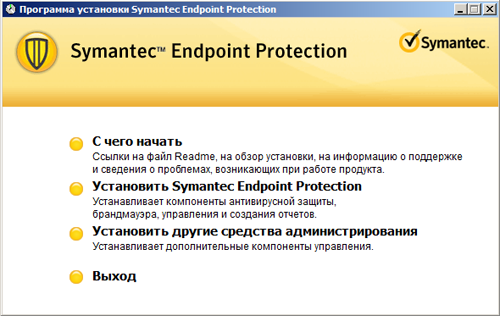
Непосредственная установка Symantec Endpoint Protection Manager начинается с окна, в котором перечисляются этапы установки:
- Установка сервера управления и консоли;
- Настройка сервера управления;
- Создание базы данных;
- Перенос необходимой информации из предыдущей версии (если необходимо);
- Установка антивирусных клиентов
Затем отображается окно с текстом лицензионного соглашения, которое необходимо принять для продолжения установки. В следующем окне можно выбрать папку установки, и после этого программа установки Symantec Endpoint Protection Manager будет готова к установке необходимых компонентов.
Когда установка компонентов Symantec Endpoint Protection Manager будет завершена, программа установки переходит к следующему этапу – настройке сервера управления. На первом экране мастера настройки сервера управления предлагается выбрать конфигурацию по умолчанию (для локальных сетей, состоящих из менее чем 100 компьютеров), либо задать пользовательскую конфигурацию.
Рисунок 2: Выборконфигурации Symantec Endpoint Protection Manager
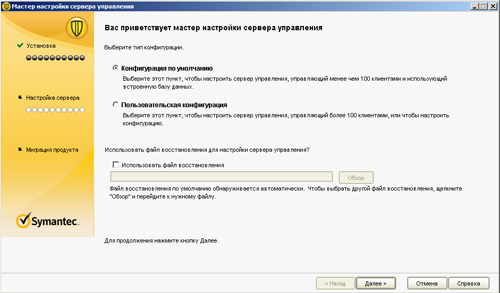
На следующем экране предлагается ввести количество компьютеров, подключённых к сети, при этом предлагаются следующие варианты (эта настройка влияет на то, сколько ревизий антивирусных баз будет храниться на сервере):
- Менее 100;
- От 100 до 500;
- От 5000 до 1000;
- Более 1000.
На следующем этапе работы мастера настройки Symantec Endpoint Protection Manager необходимо создать сайт. Сайт в терминологии Symantec Endpoint Protection – это база данных и одного или нескольких серверов управления, работающих с этой базой (либо кластером баз данных). В инфраструктуре можно создавать несколько сайтов. Делается это для сокращения трафика между регионами, т.к. между сайтами можно реплицировать не всю информацию, а только часть, например, только политики и информацию о членстве в группах, но при этом не реплицировать информацию о журналах событий и обновлениях.
Рисунок 3: Создание сайтаантивирусной сети
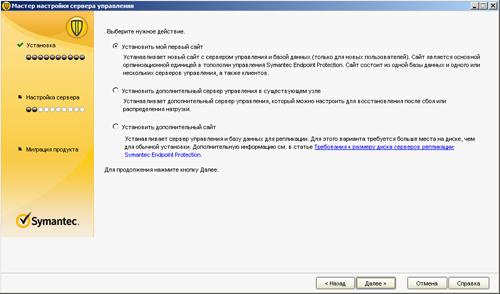
Далее необходимо указать различные параметры, относящиеся к создаваемому сайту и серверу.
Рисунок 4: Параметры антивирусного сайта и сервера

На следующем экране программы установки необходимо выбрать между встроенной базой данных и внешней на основе MS SQL-сервера, а далее – либо создать новую базу данных, либо подключиться к существующей. После этого необходимо создать учётную запись администратора.
Рисунок 5: Создание учётной записи системного администратора
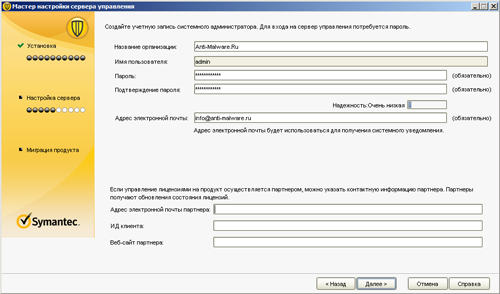
После этого предлагается либо задать пароль шифрования для связи клиентов с сервером управления, автоматически или вручную. Этот пароль может пригодиться в случае необходимости аварийного восстановления работы антивирусной сети.
На следующем экране необходимо ввести параметры электронного ящика администратора и SMTP-сервера для отправки сервером управления уведомлений.
При желании можно установить флажок, позволяющий серверу управления отправлять информацию о работе антивирусной сети для оптимизации решений Symantec при разработке новых версий. При этом выводится подробная информация о том, какая именно информация отправляется и для чего.
Рисунок 6: Участие в программе оптимизации Symantec
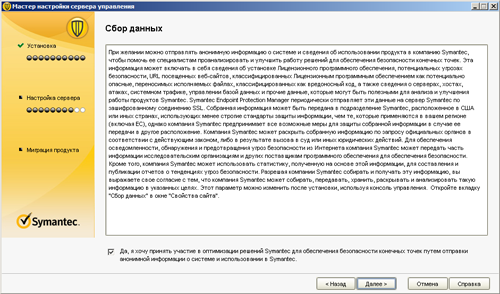
В завершении установки производится инициализация новой базы данных, если это необходимо. На заключительном экране мастера настройки Symantec Endpoint Protection Manager предлагается запустить мастер миграции с Symantec AntiVirus (если необходимо), а также запустить сервер управления сразу после завершения установки.
На этом установка и первоначальная настройка сервера управления антивирусной сети Symantec Endpoint Protection завершена.
Обновление Защитник Windows или Endpoint Protection
Симптомы
Защитник Windows или Endpoint Protection автоматически работает с Microsoft Update, чтобы убедиться, что определения вирусов и программ-шпионов обновляются.
В этом разделе будут решаться распространенные проблемы с автоматическими обновлениями, в том числе следующие ситуации:
Вы видите сообщения об ошибках, указывающие на сбой обновлений.
При проверке обновлений вы получаете сообщение об ошибке, в которое сообщается, что обновления определения вирусов и программ-шпионов не могут быть проверены, загружены или установлены.
Несмотря на подключение устройства к Интернету, обновления не удается.
Обновления не устанавливаются автоматически по расписанию.
Причины
Наиболее распространенными причинами проблем с обновлением являются проблемы с подключением к Интернету. Если вы знаете, что ваше устройство подключено к Интернету, так как вы можете просматривать другие веб-сайты, проблема может возникнуть из-за конфликтов с настройками интернета в Windows.
Шаг 1. Сброс параметров Интернета
Выход из всех открытых программ, включая веб-браузер.
Примечание
При сбросе этих параметров в Интернете можно удалить временные файлы браузера, файлы cookie, историю просмотра и пароли в Интернете. Он не удаляет избранное.
Перейдите в меню Пуск и откройте .
Переключение на вкладку Advanced.
В разделе Сброс параметров Internet Explorer выберите Сброс, а затем снова выберите Сброс, чтобы подтвердить.
Выберите ОК при сбросе параметров.
Попробуйте обновить Защитник Windows снова.
Если проблема сохраняется, продолжайте делать следующий шаг.
Шаг 2. Убедитесь, что дата и время на компьютере установлены правильно
Если сообщение об ошибке содержит код 0x80072f8f, скорее всего, проблема возникает из-за неправильного параметра даты или времени на компьютере. Перейдите в меню Пуск, выберите Параметры, выберите& время и выберите время &.
Шаг 3. Переименовать папку рассылки программного обеспечения на компьютере
Остановите службу Windows обновления.
Перейти к запуску и открыть services.msc.
Выберите службу Windows обновления. Перейдите в меню Действия и выберите Стоп.
Переименовать каталог SoftwareDistribution.
Откройте окно командной строки c правами администратора.
Введите следующие команды:
Перезапустите службу Windows обновления.
Переключение в окно Services.
Выберите службу Windows обновления. Перейдите в меню Действия и выберите Пуск.
Закрой окно Services.
Шаг 4. Сброс двигателя обновления антивирусной программы Майкрософт на компьютере
Откройте окно командной строки c правами администратора.
Введите следующие команды:
Перезагрузите компьютер.
Попробуйте обновить Защитник Windows снова.
Если проблема сохраняется, продолжайте делать следующий шаг.
Выводы
Разработчики Symantec Endpoint Protection 14 проделали большую работу по усилению способов и средств защиты от неизвестных вредоносных программ и уязвимостей по сравнению с 12-й версией продукта. Добавление модулей защиты Generic Exploit Mitigation, обновление технологии SONAR и внедрение технологии машинного обучения Advanced Machine Learning значительно усилило позиции Symantec на рынке средств защиты конечных точек и позволило решению Endpoint Protection сохранить лидерство в своем сегменте.
Приобретение компании Blue Coat и использование их технологий в продукте также значительно повлияло на качество детектирования сетевых атак и общий уровень защищенности конечных точек с Symantec Endpoint Protection. Значительное наращивание защитных возможностей и качества функциональности продукта фактически переводит продукт Symantec Endpoint Protection на новый уровень. Новую версию данного решения можно считать полноценным продуктом класса Next Generation Endpoint Protection. Дополнительным плюсом является интеграция с Symantec Advanced Threat Protection, позволяющая интегрировать NGEP-продукт в инфраструктуру защиты от направленных атак.
Несмотря на то что компания Symantec сконцентрировала свои силы на улучшении и доработках функций защиты, дизайн и интерфейс продукта не остались забытыми. Новый внешний вид консоли Symantec Endpoint Protection Manager положительно сказался на удобстве управления и настройки продукта. Интерфейс менеджера выглядит современно, юзабилити продукта значительно улучшилось, и в целом пользовательский интерфейс оставляет приятные впечатления.
Достоинства:
- Широкий набор функций по защите от вредоносных программ и уязвимостей — машинное обучение, эмулятор исполняемых файлов, объемные репутационные базы, ранняя загрузка, анализ загружаемых по сети файлов и множество других. Гибкость и легкость управления политиками безопасности.
- Поддержка различных типов клиентских приложений под Windows для защиты различных устройств — компьютеров в локальной сети, удаленных рабочих мест, виртуальных сред и виртуальных рабочих столов (VDI).
- Встроенная система работы с журналами, отчетами и возможность настройки гибких фильтров для оперативного уведомления об угрозах по электронной почте.
- Система автоматической загрузки и применения обновлений, полностью решающая все вопросы по актуализации баз данных и исполняемых модулей продукта.
- Отсутствие необходимости развертывания базы данных для компаний с небольшим числом защищаемых компьютеров.
- Наличие интеграции с Active Directory и LDAP-каталогами, поддержка REST API для сторонней интеграции с продуктом.
Недостатки: